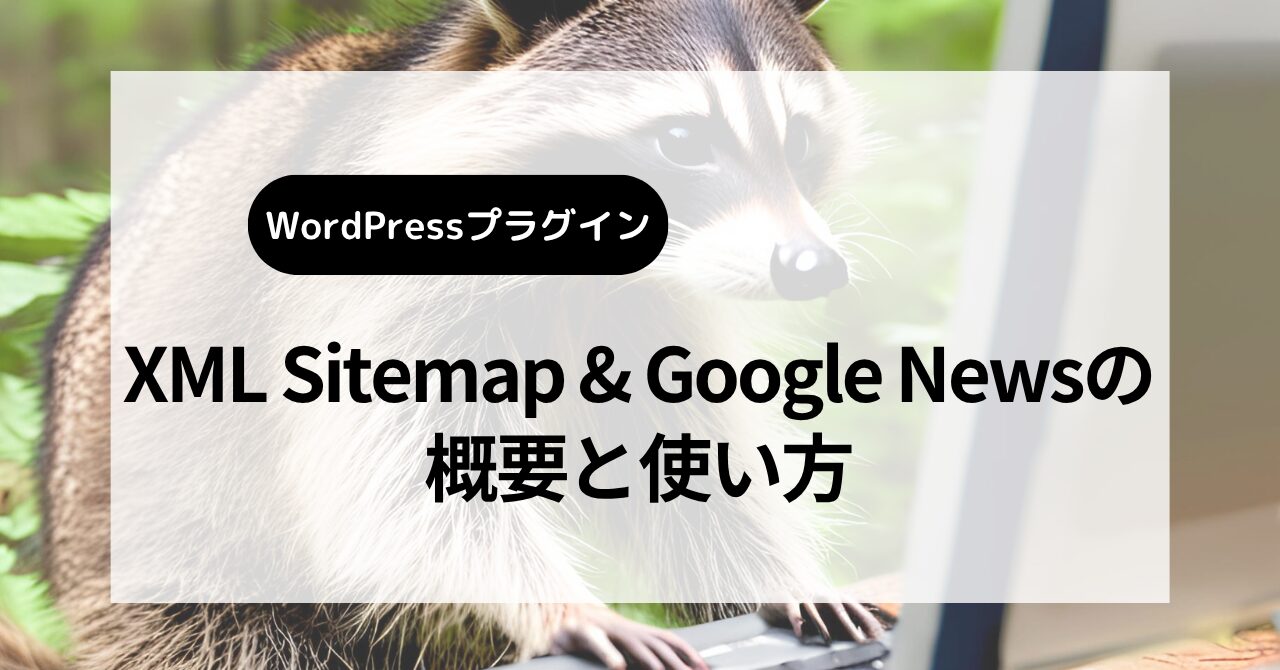WordPressでは、プラグインで機能を拡張することができます。
本記事では、XML Sitemap & Google Newsの概要と使い方を紹介します。
XML Sitemap & Google Newsの概要と使い方を紹介します
- XML Sitemap & Google Newsの概要
- XML Sitemap & Google Newsの使い方
- Google Search Consoleの連携方法
XML Sitemap & Google Newsとは
ブログをGoogleのような検索エンジンに表示してもらうために、サイトマップを用意する必要があります。
プラグインの”XML Sitemap & Google News”では、XMLファイル形式でサイトマップをWordPressのサイト内に配置することができるプラグインです。
サイトマップ
本ブログのサイトマップを紹介します。
URL
https://yasuhira-blog.com/sitemap.xmlブラウザ画面
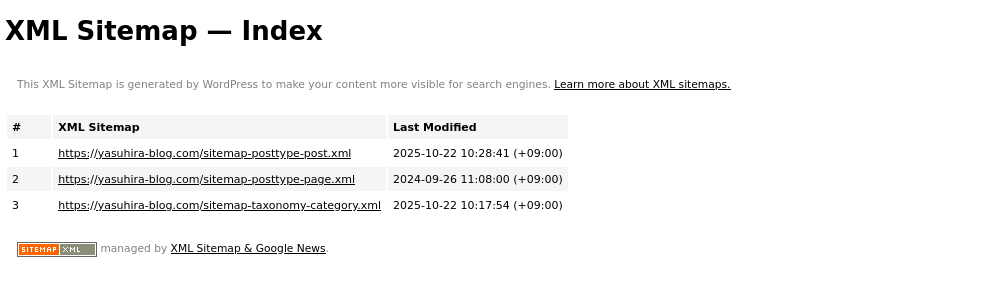
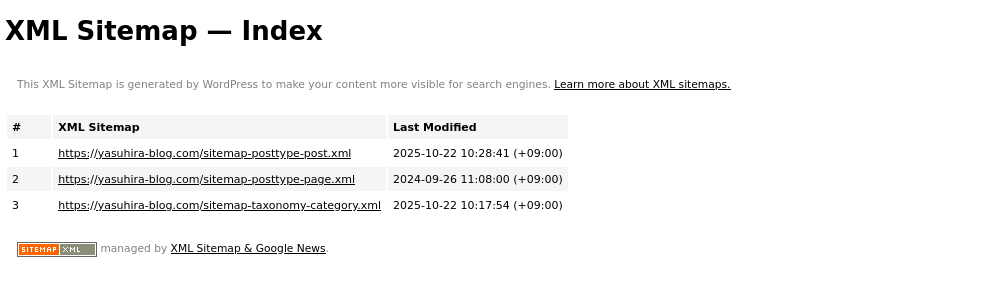
投稿ページのサイトマップ
本ブログの投稿ページのサイトマップを紹介します。
URL
https://yasuhira-blog.com/sitemap-posttype-post.xmlブラウザ画面
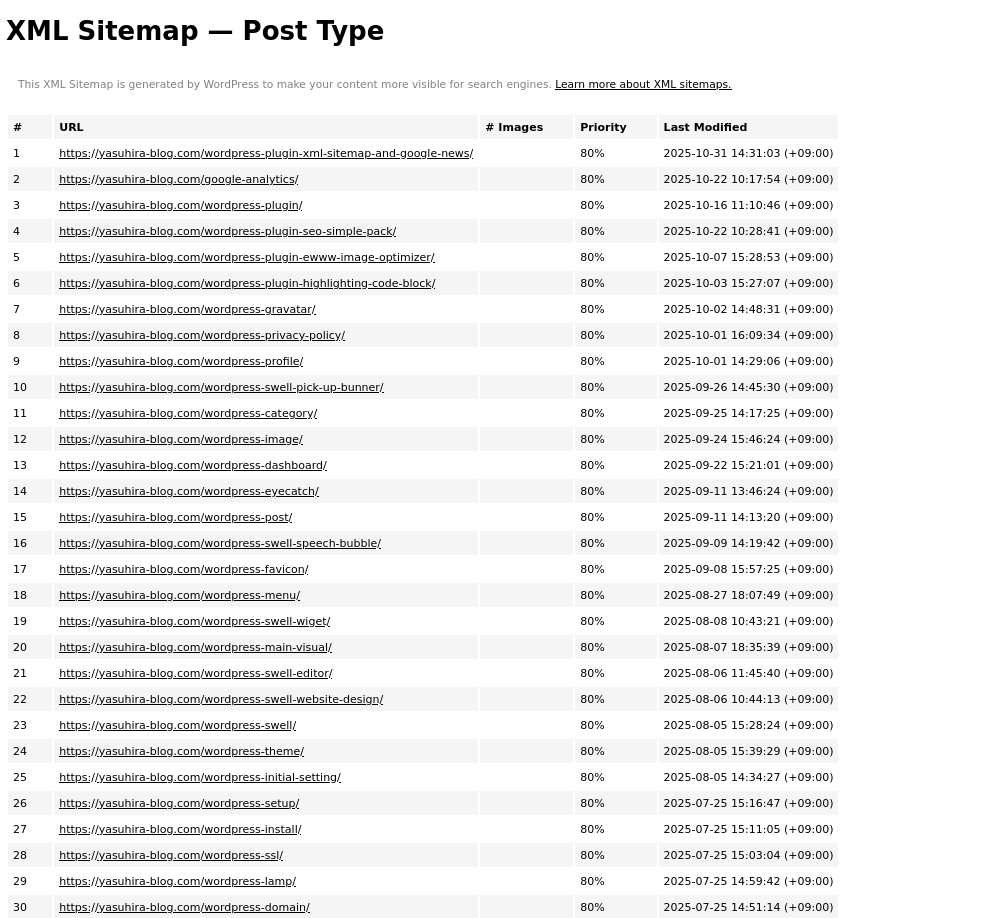
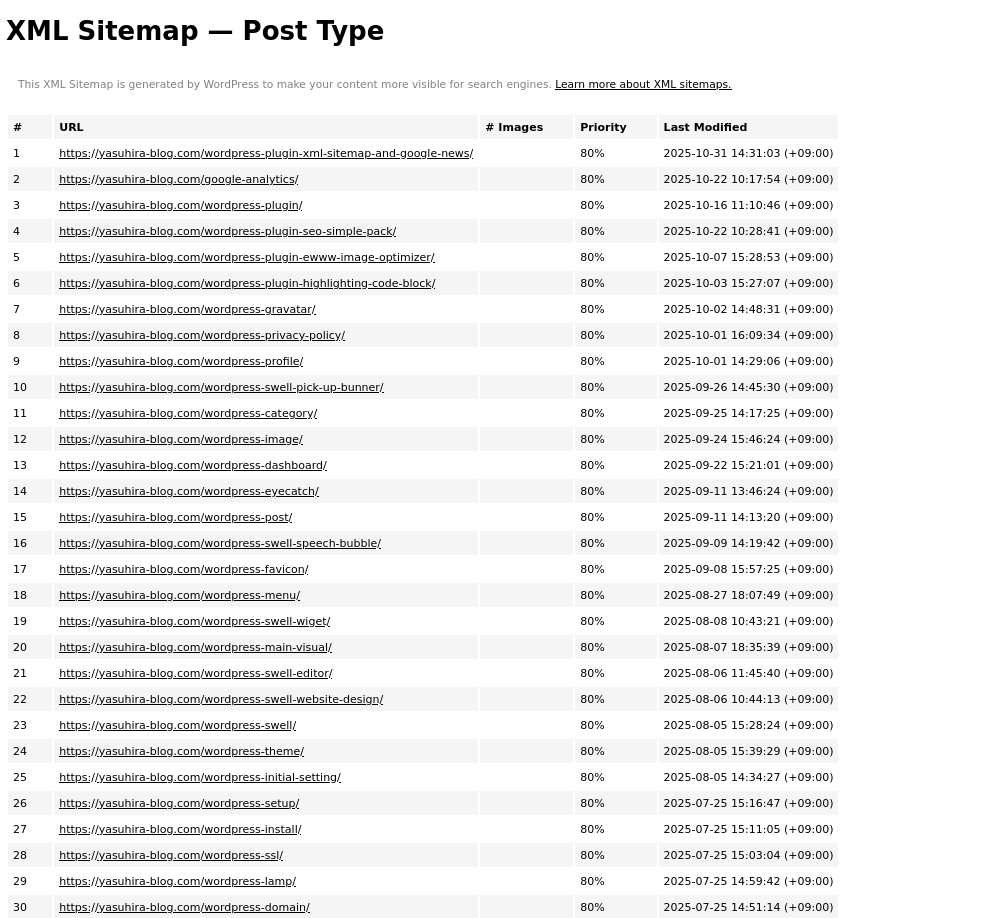
XML Sitemap & Google Newsのインストール方法
XML Sitemap & Google Newsのインストール方法を紹介します。
管理画面でプラグインを選択
管理画面でプラグインを選択します。
ブラウザ画面
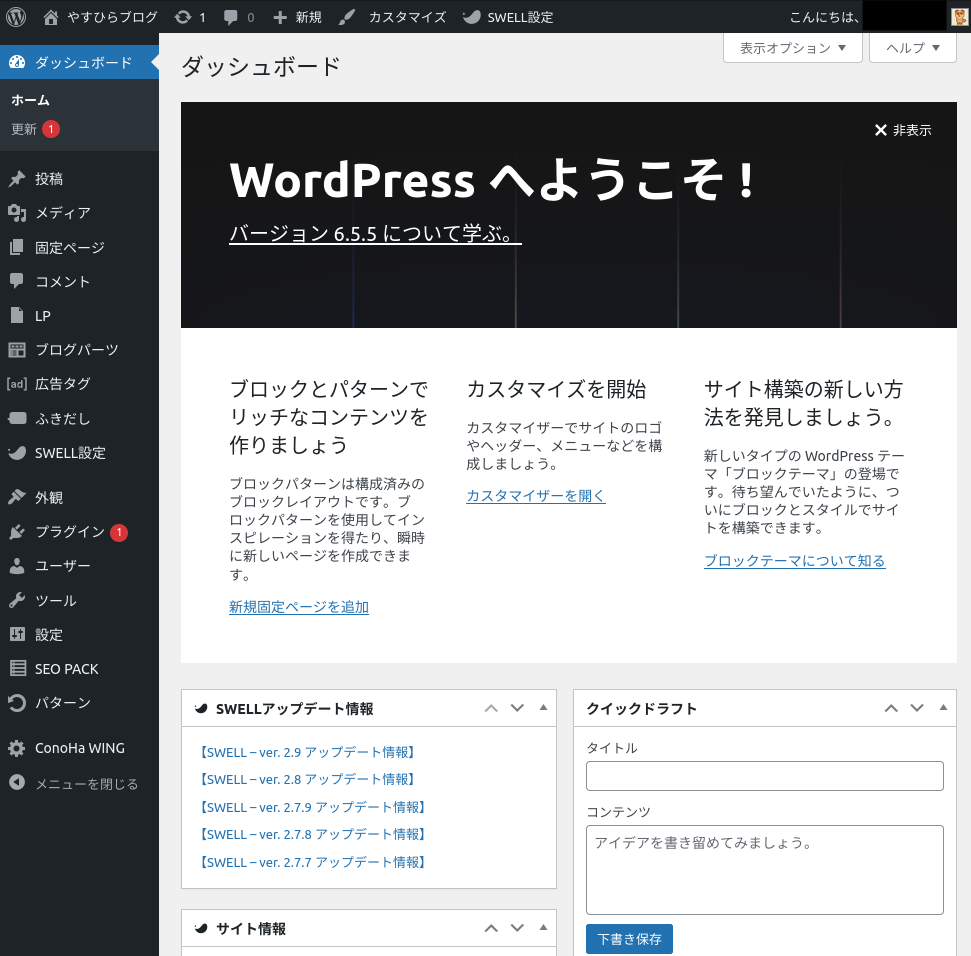
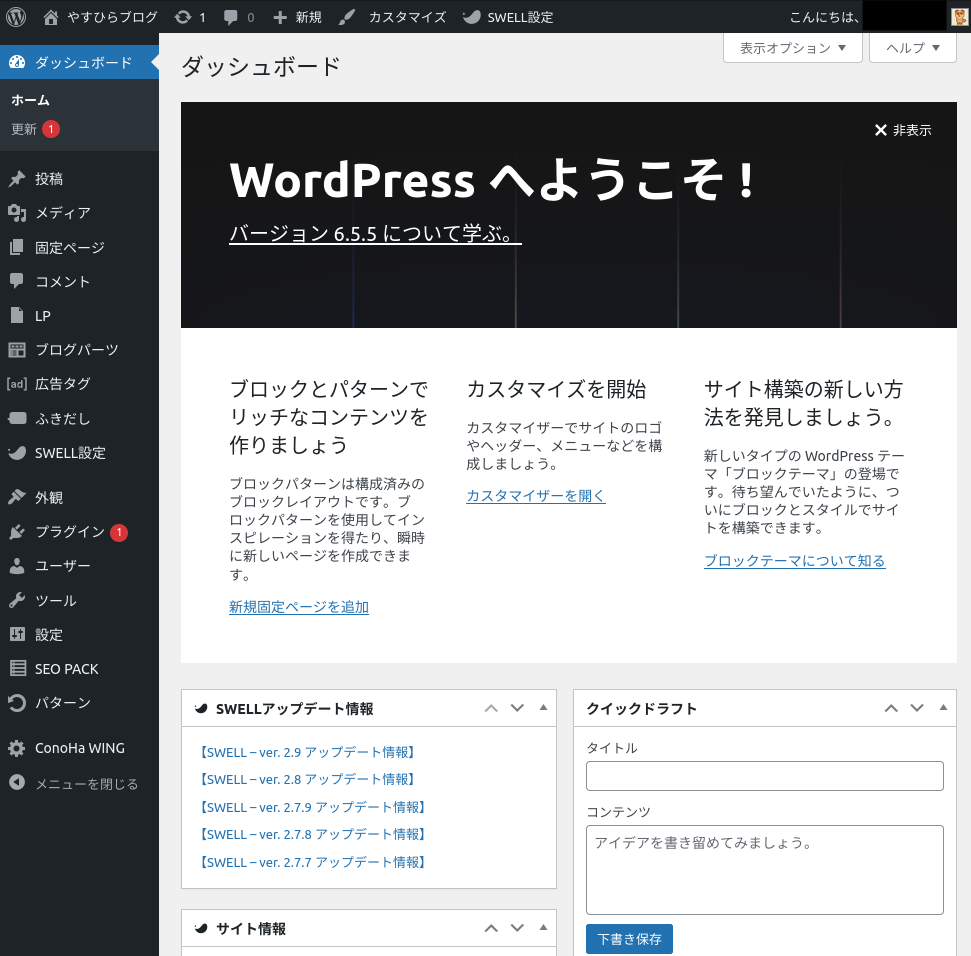
新規プラグイン追加画面に遷移
新規プラグイン追加画面に遷移します。
ブラウザ画面
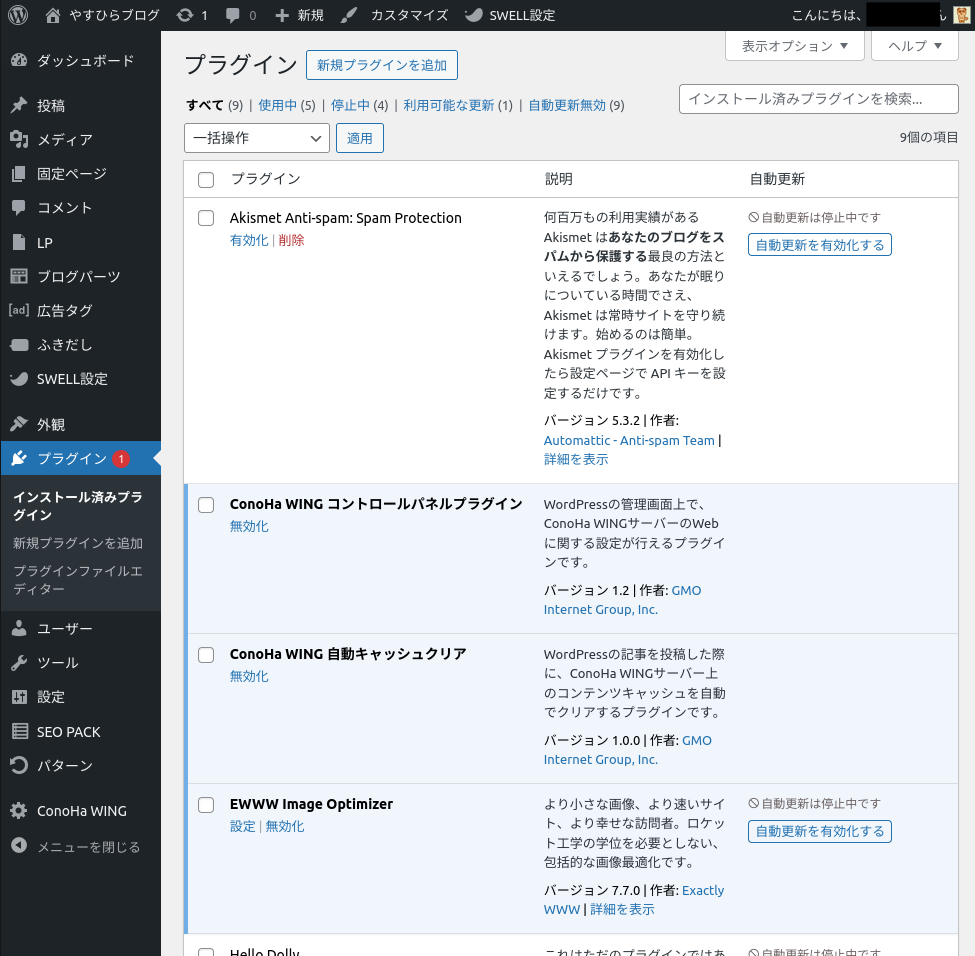
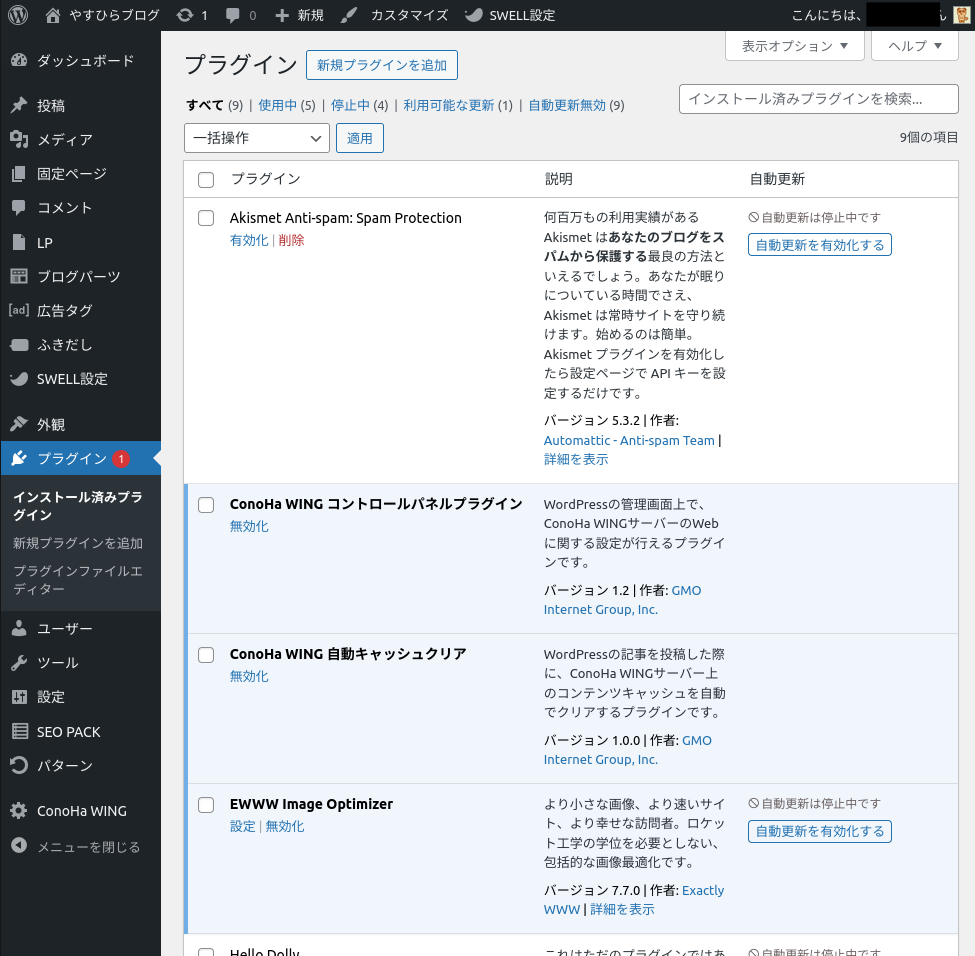
プラグインを検索
プラグインを検索します。
ブラウザ画面
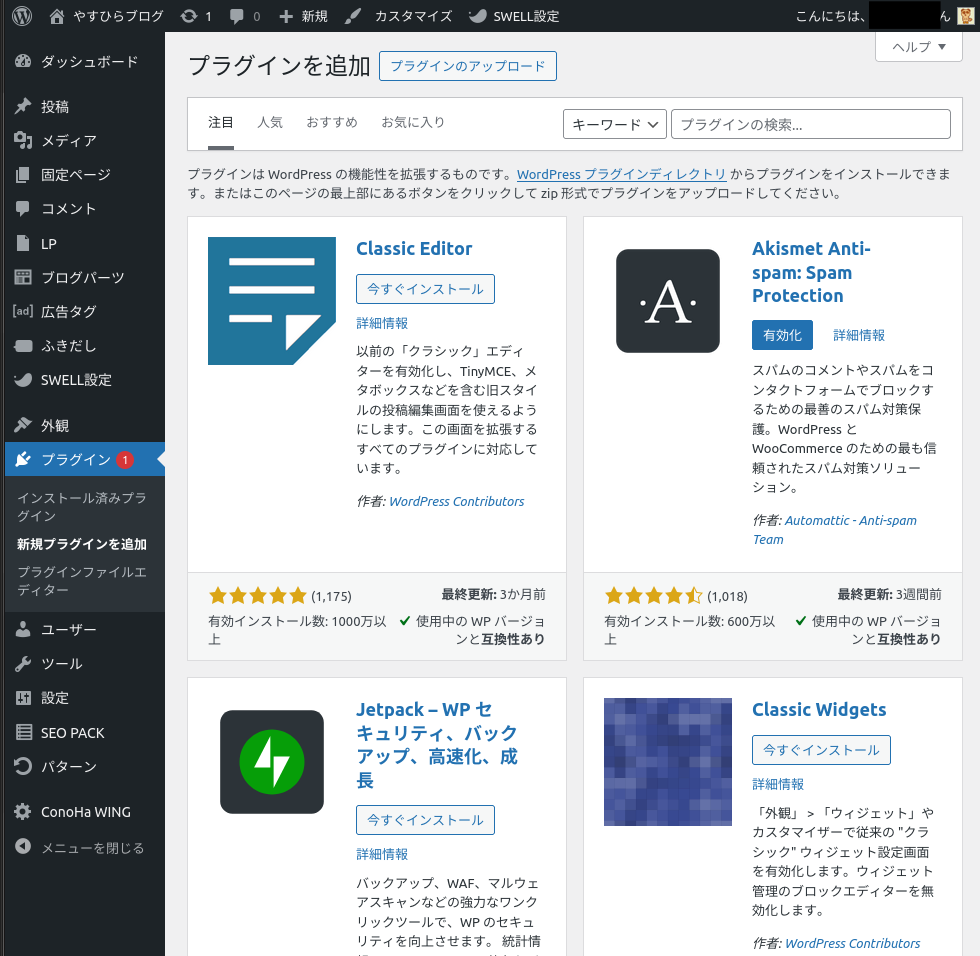
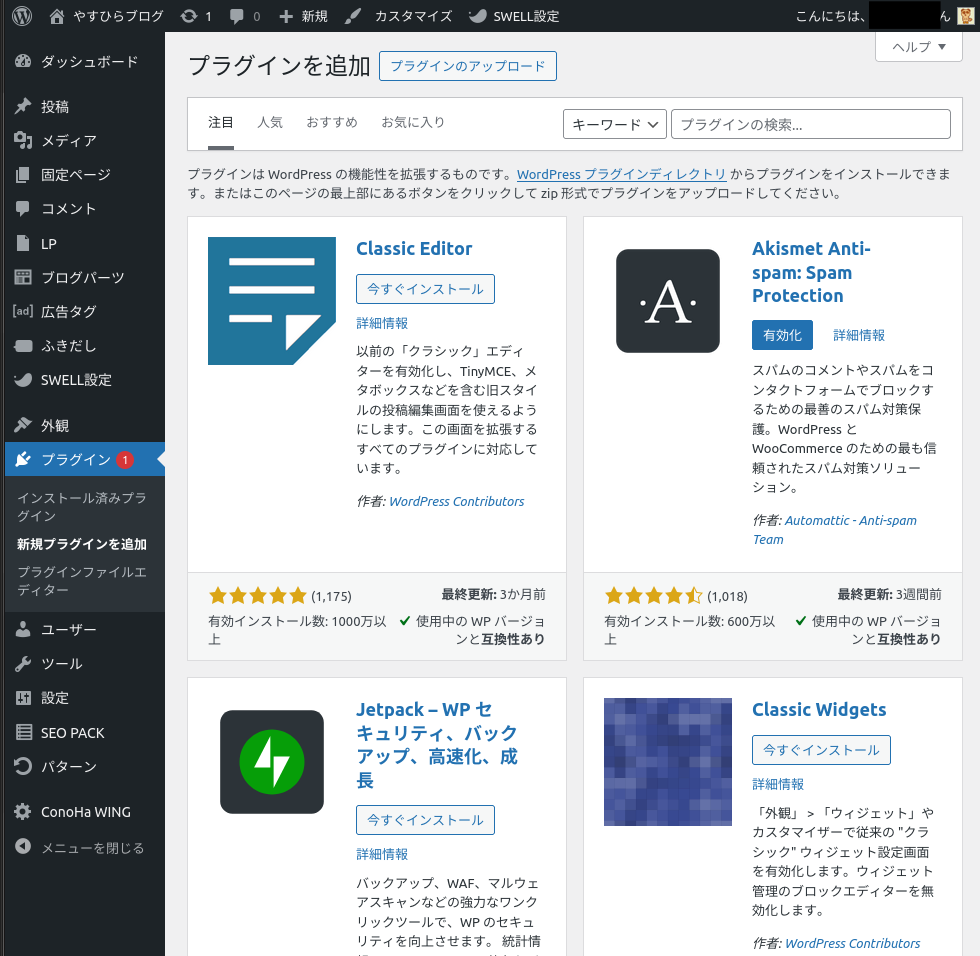
プラグインをインストール
プラグインをインストールします。
ブラウザ画面
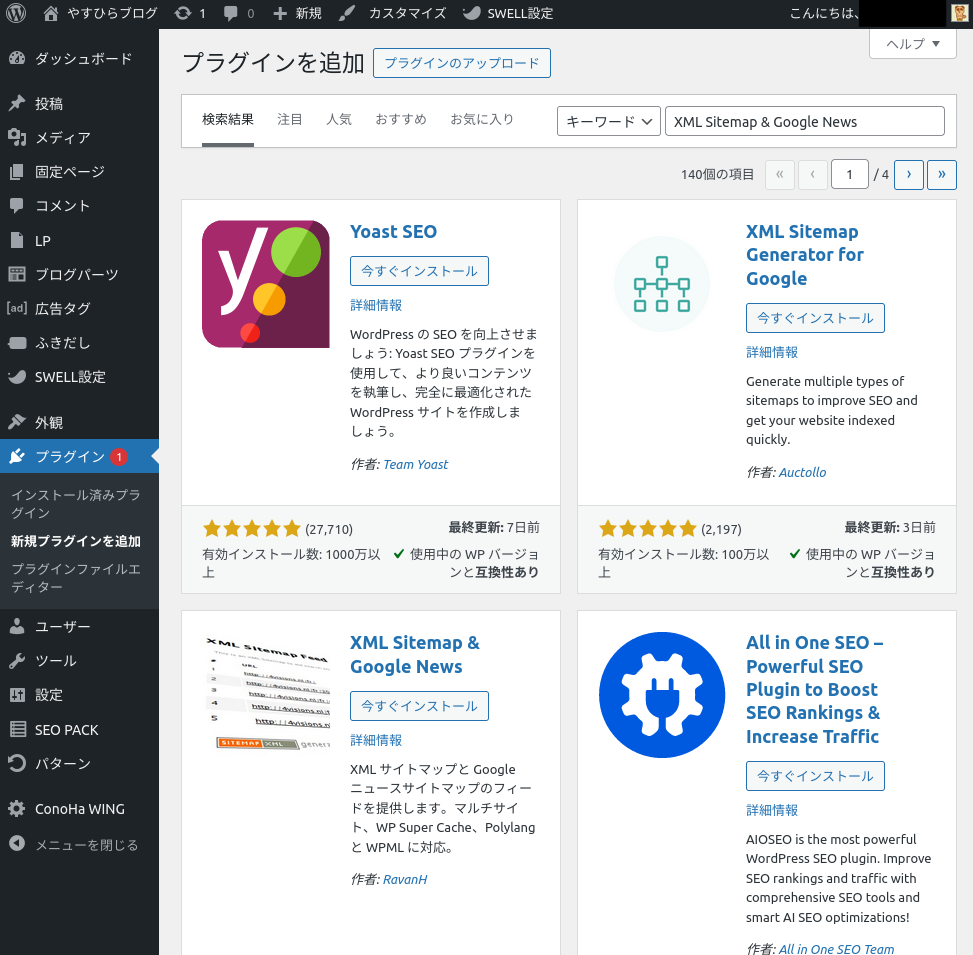
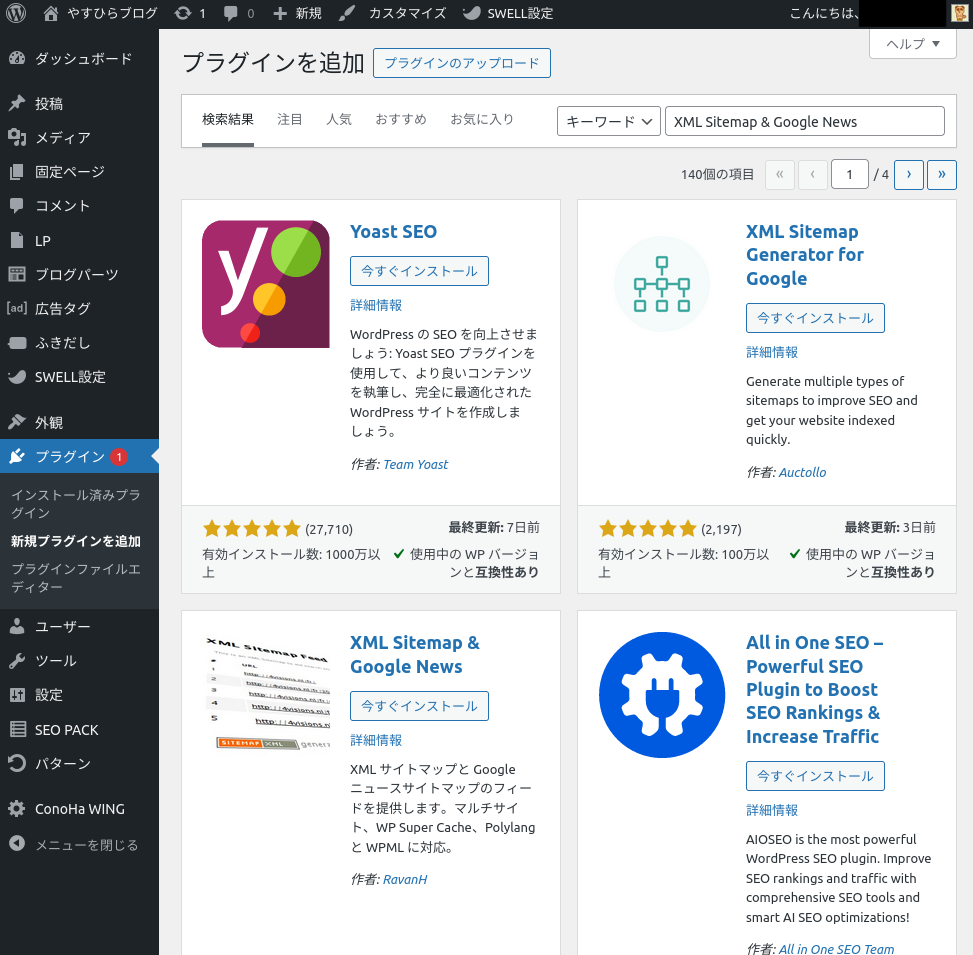
プラグインを有効化
プラグインを有効化します。
ブラウザ画面
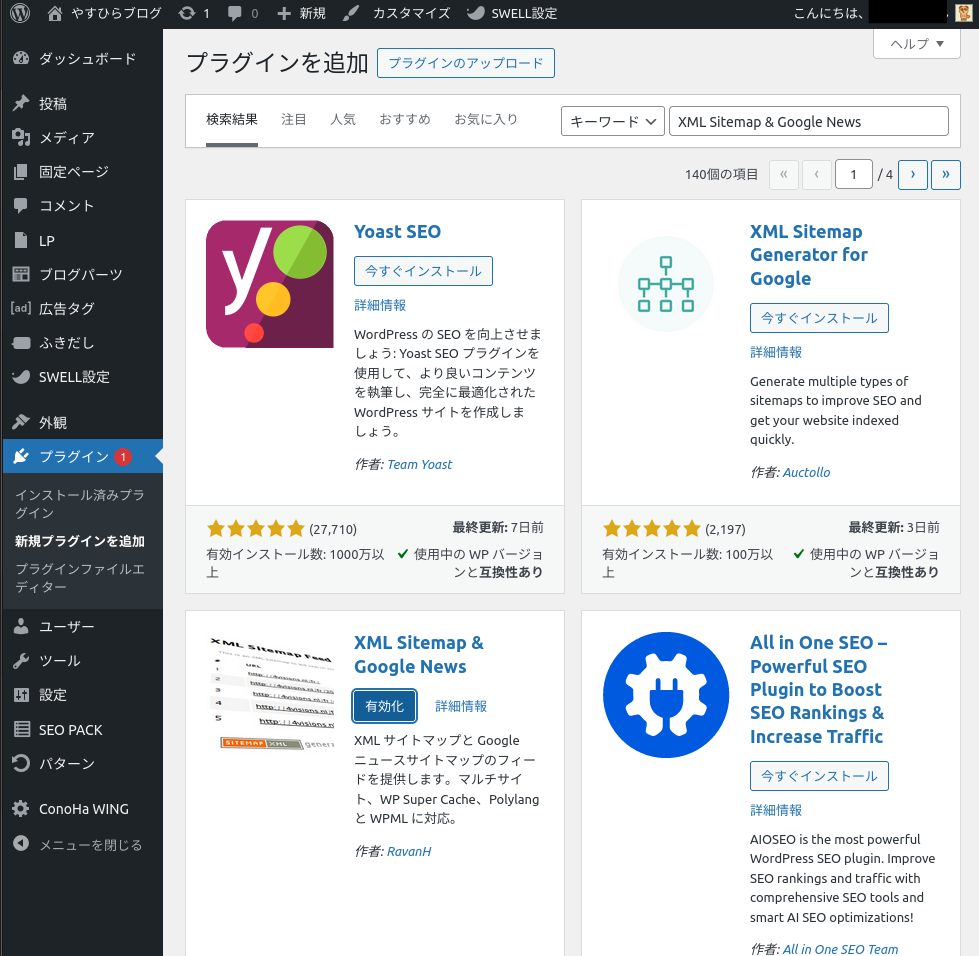
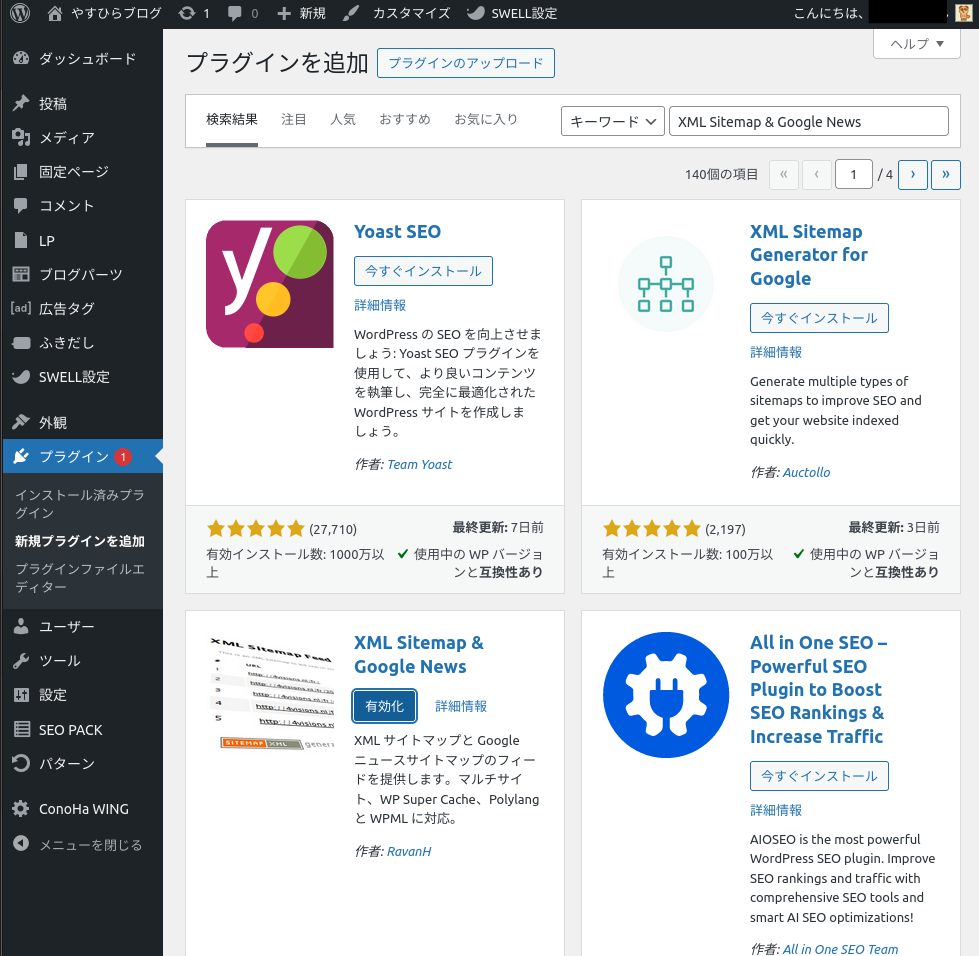
プラグインを選択
プラグインを選択します。
ブラウザ画面
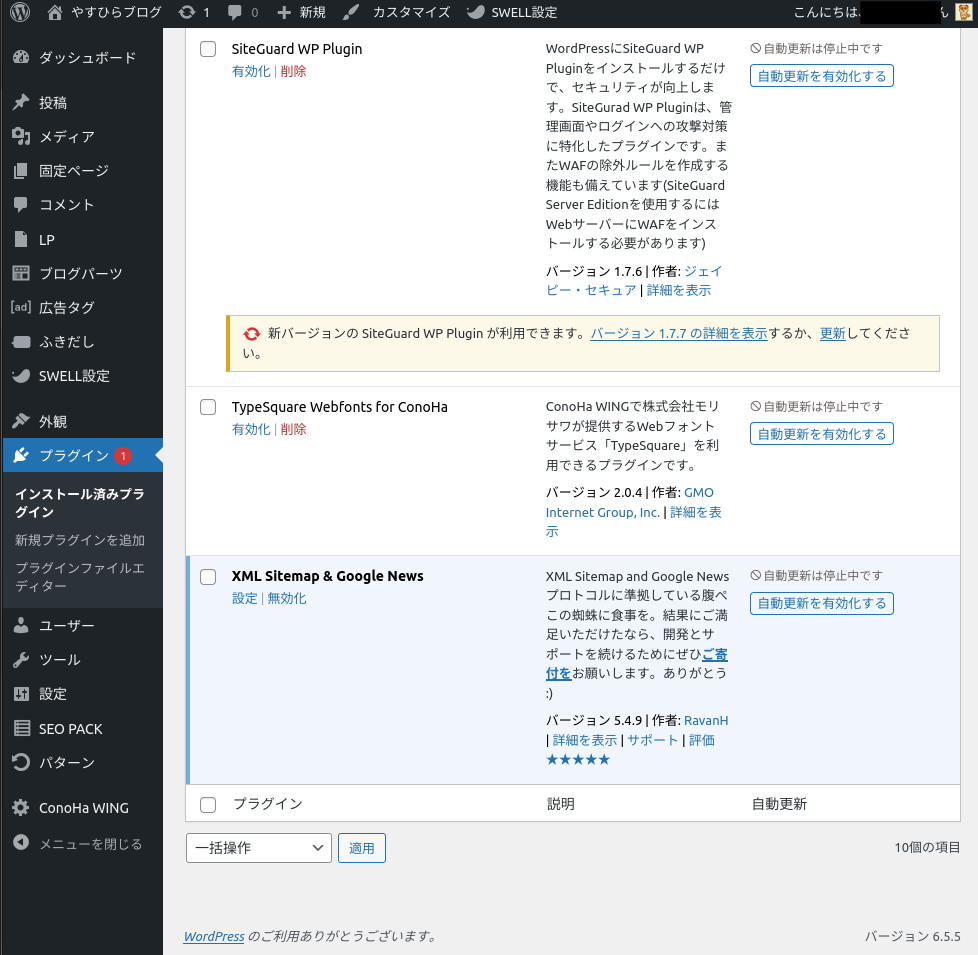
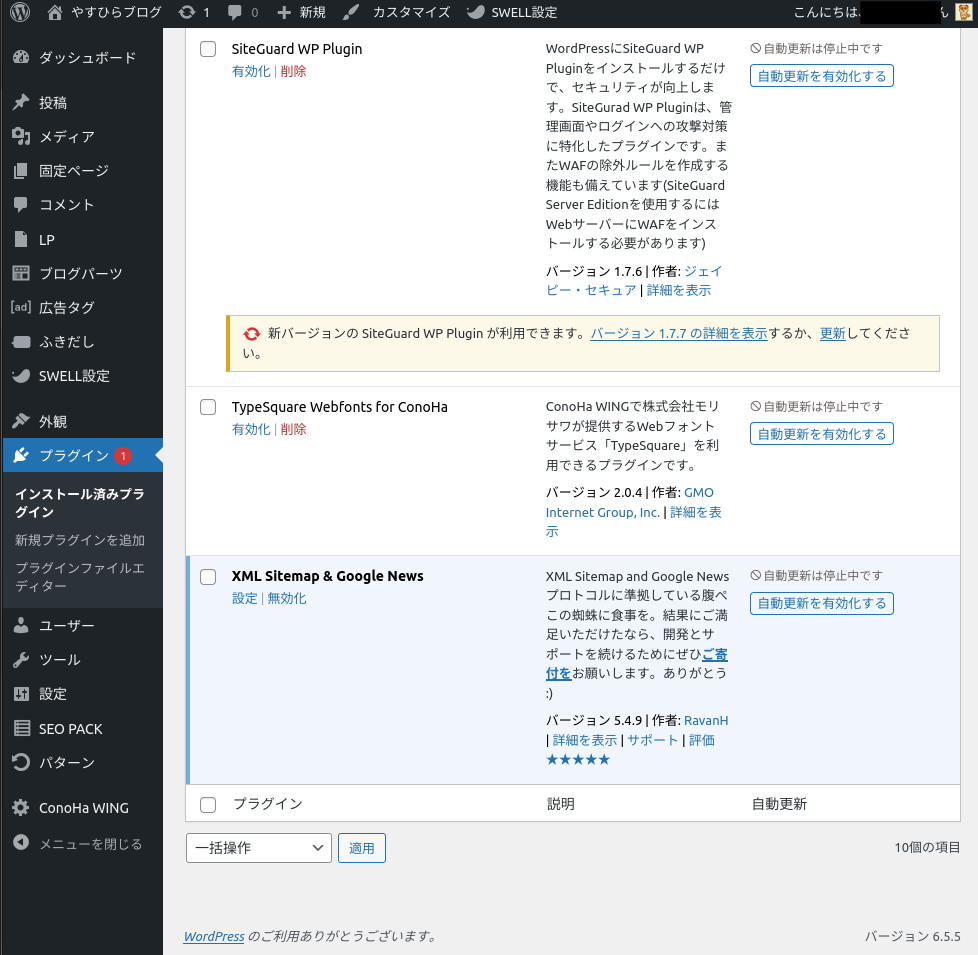
XML Sitemap & Google Newsの設定方法
XML Sitemap & Google Newsの設定方法を紹介します。
管理画面で設定画面に遷移
管理画面で設定を選択します。
ブラウザ画面
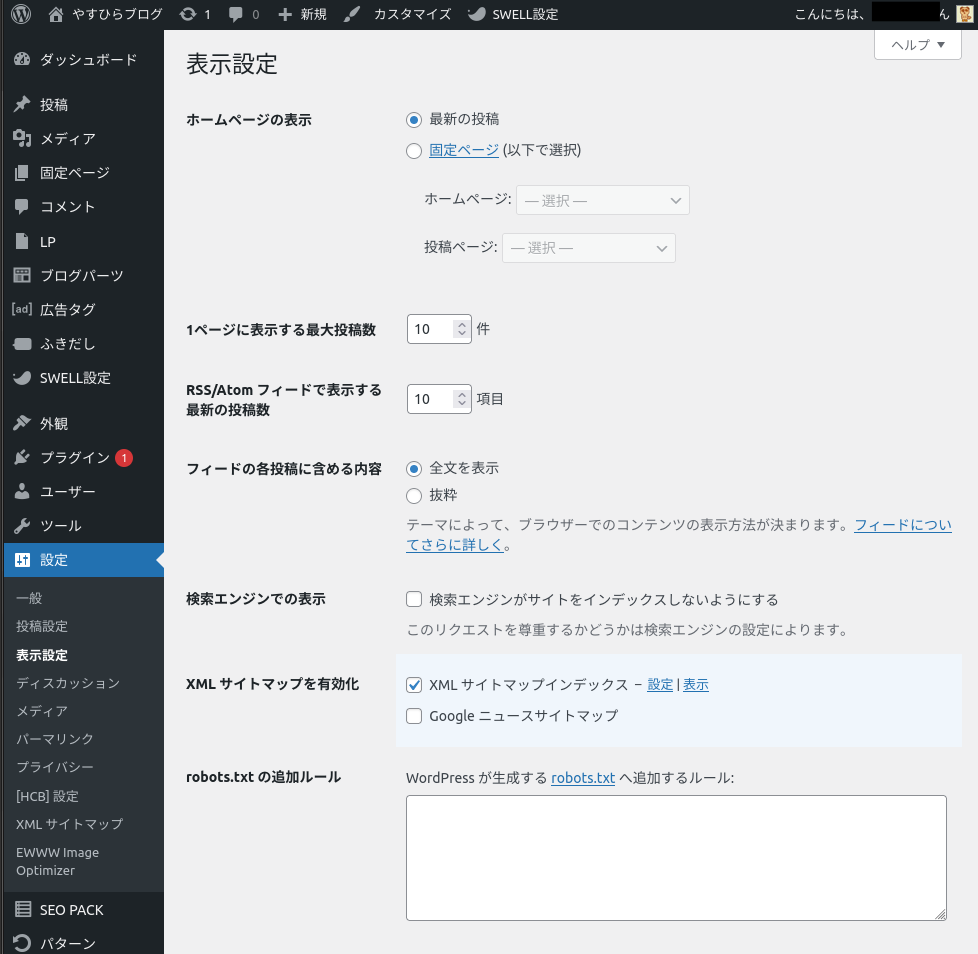
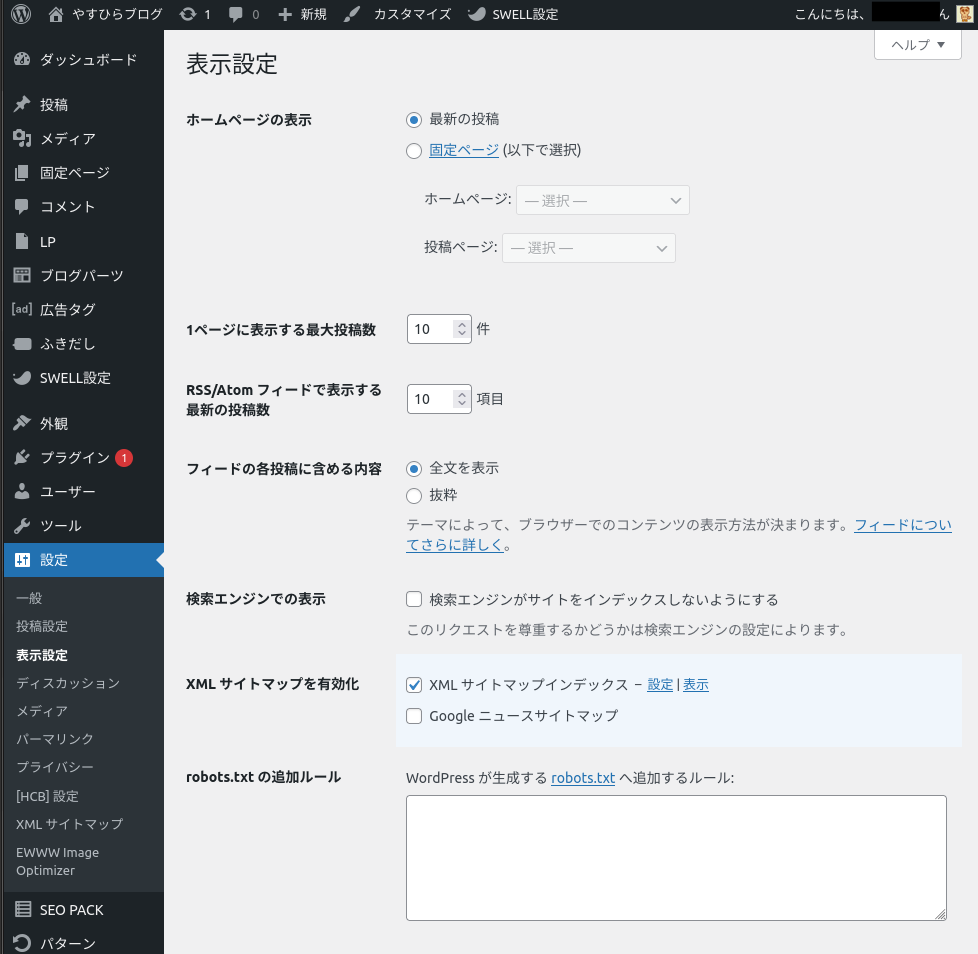
XMLサイトマップを有効化
XMLサイトマップを有効化します。
ブラウザ画面
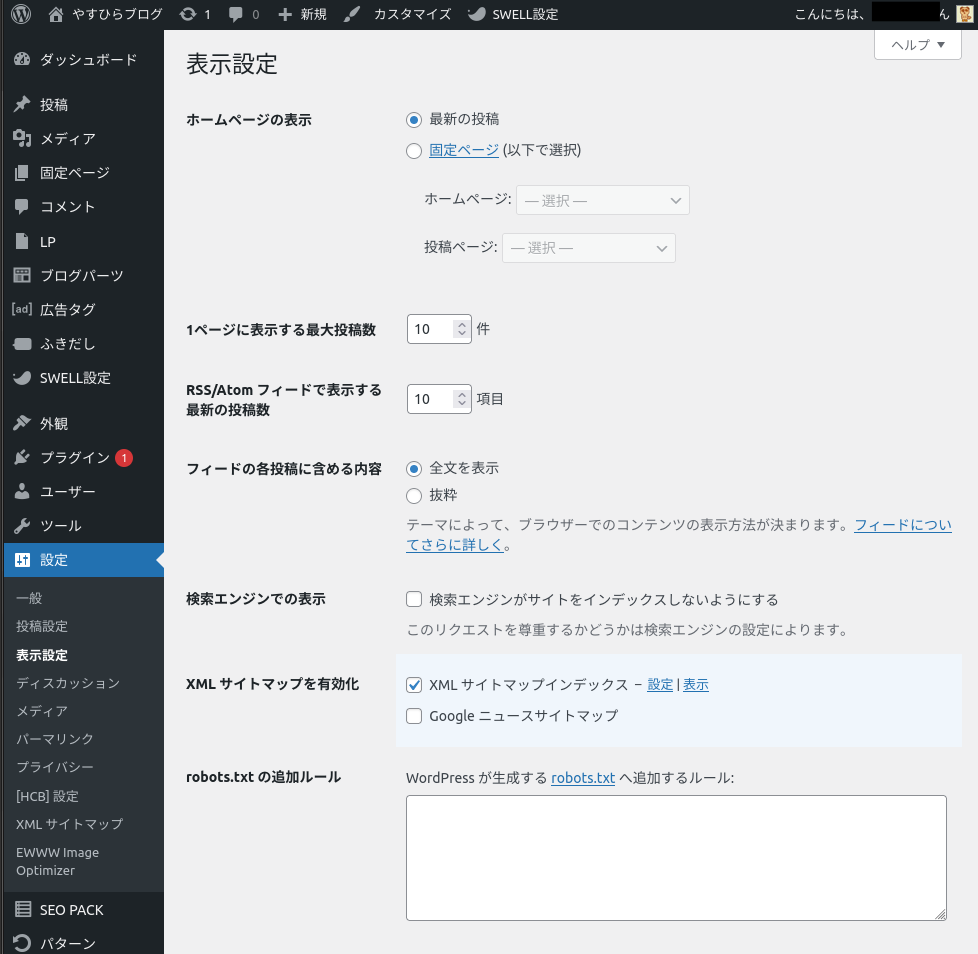
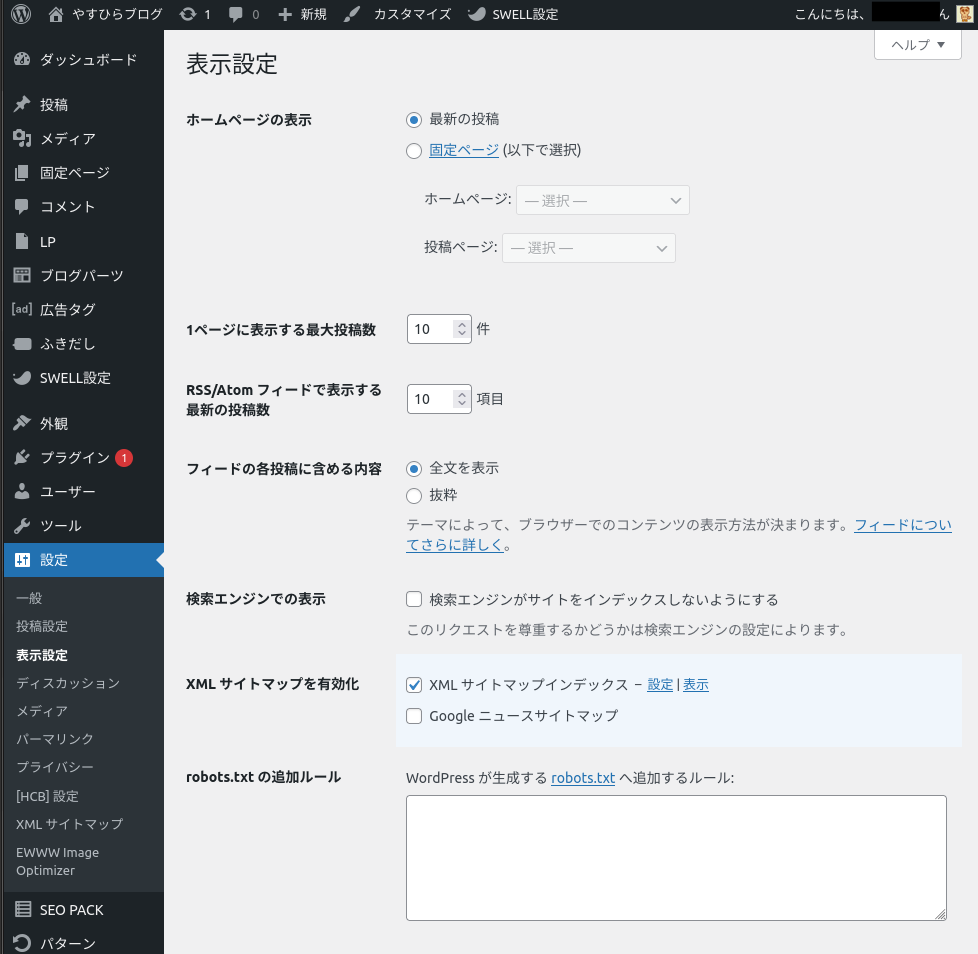
XMLサイトマップの有効化を保存
XMLサイトマップの有効化を保存します。
ブラウザ画面
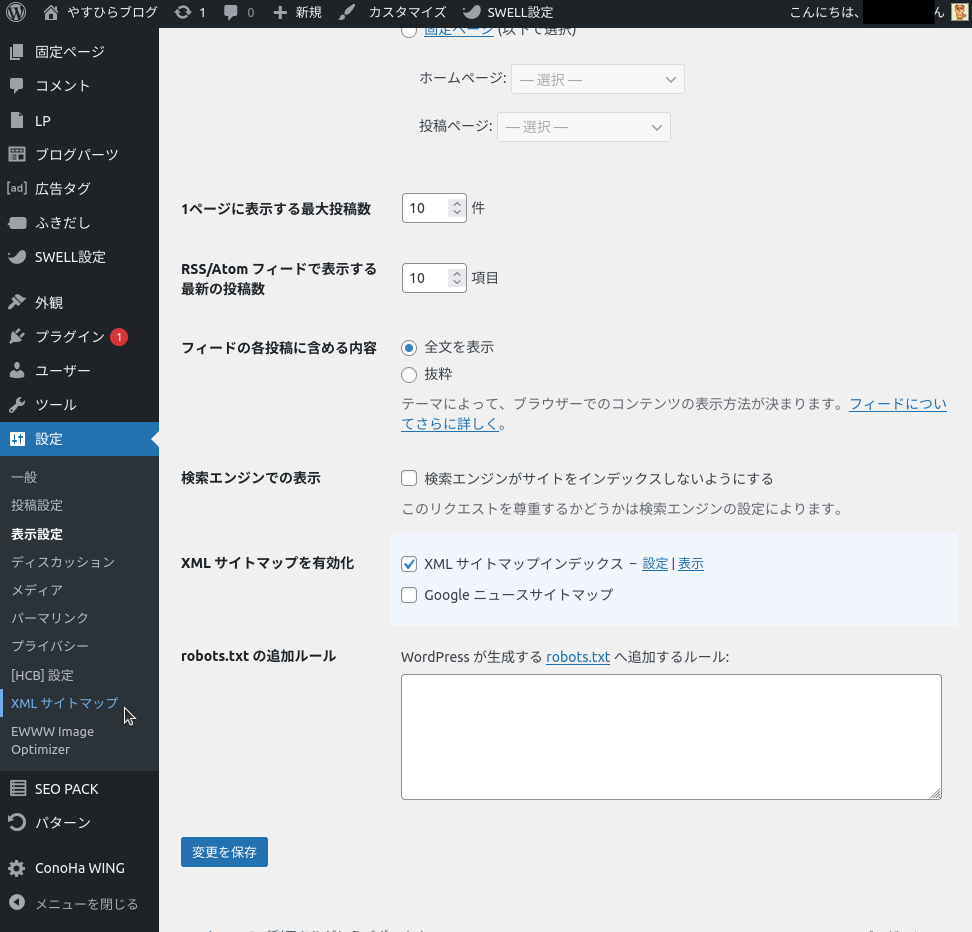
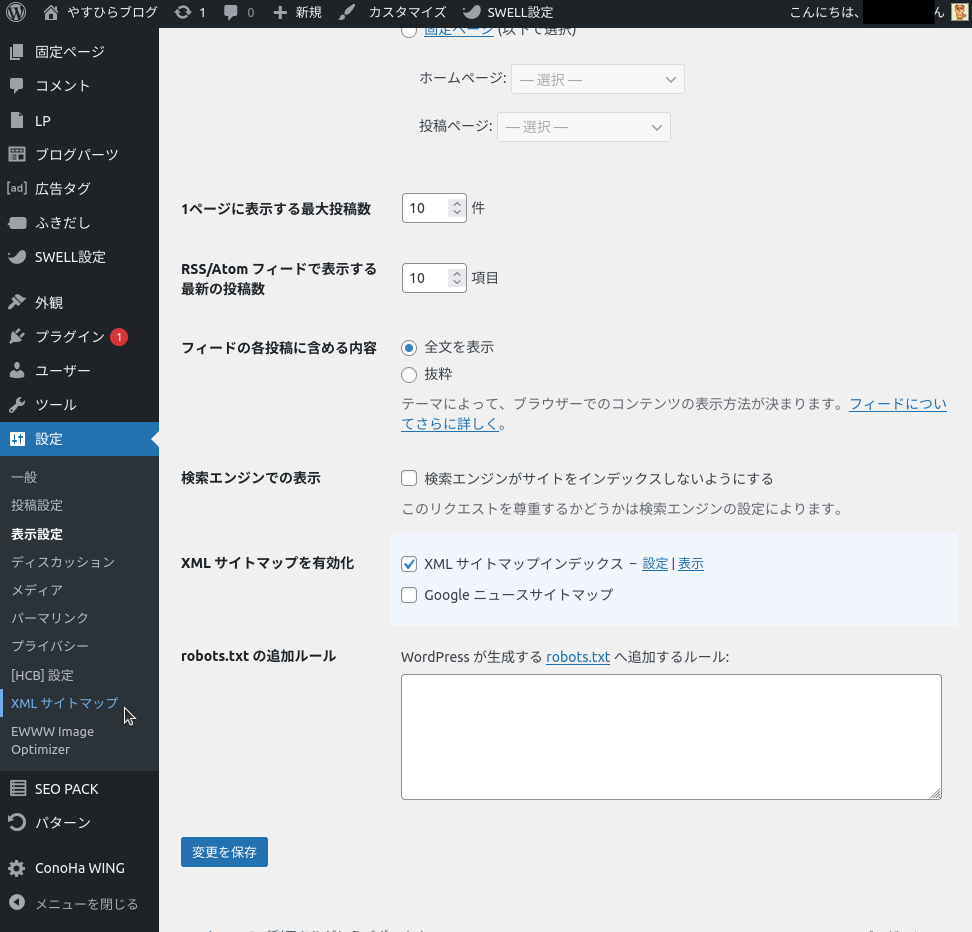
XMLサイトマップを設定
XMLサイトマップを設定します。
ブラウザ画面
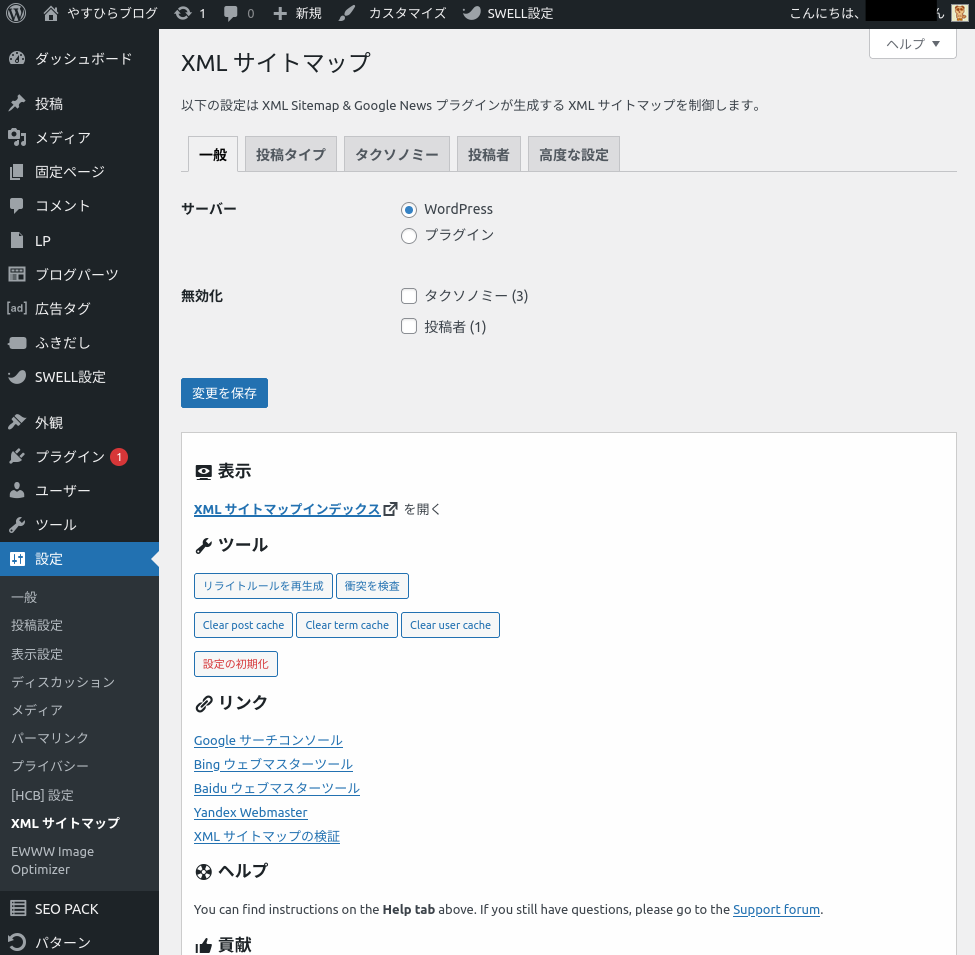
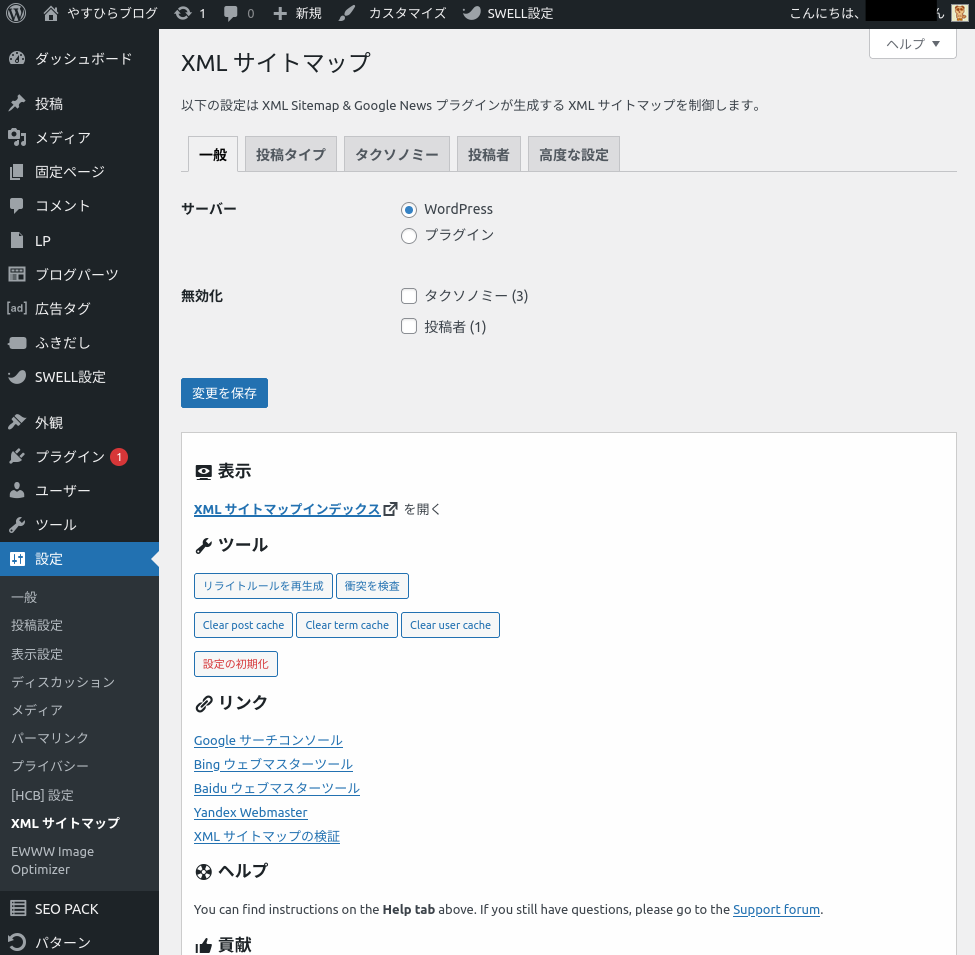
一般を設定
一般を設定します。
ブラウザ画面
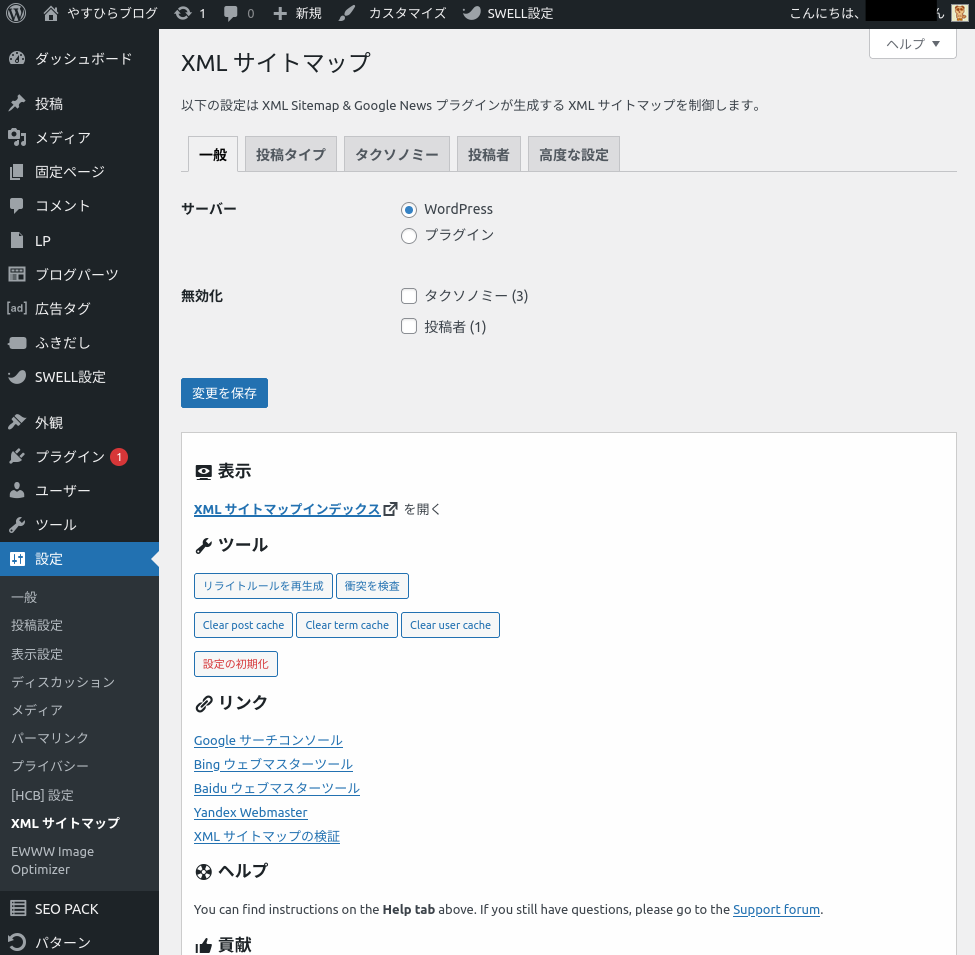
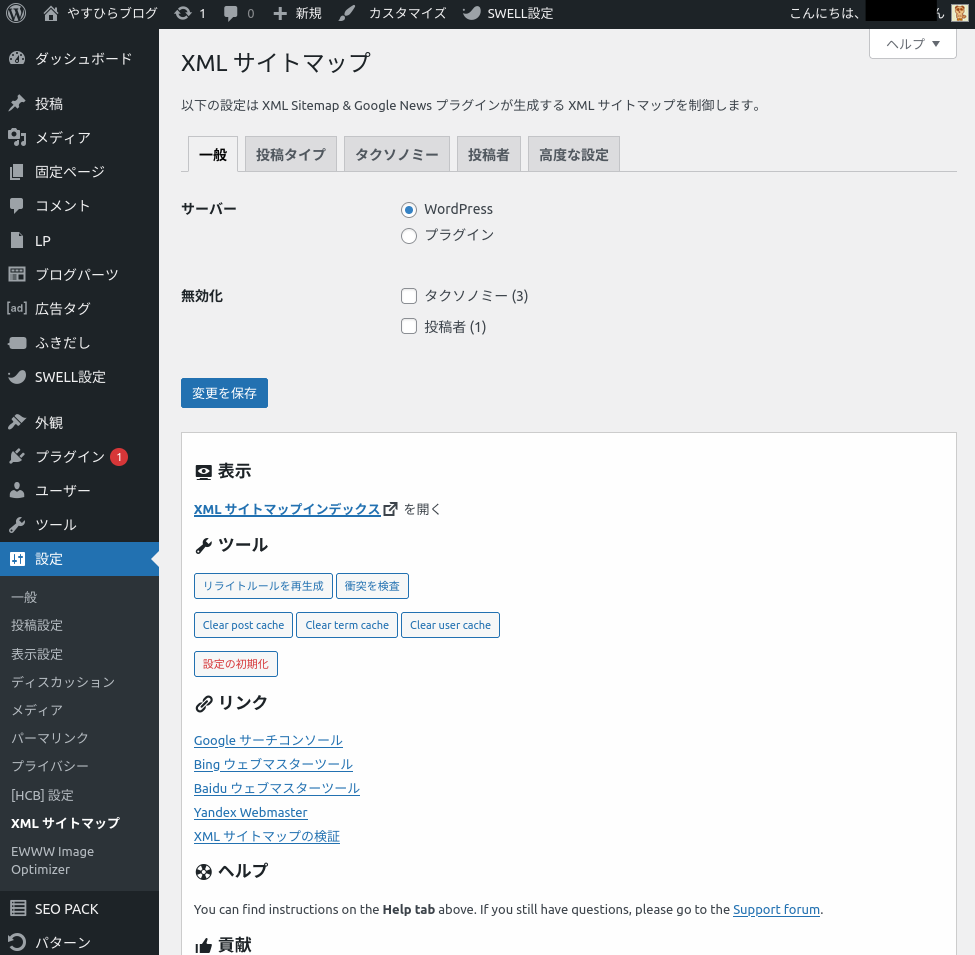
投稿タイプを設定
投稿タイプを設定します。
ブラウザ画面
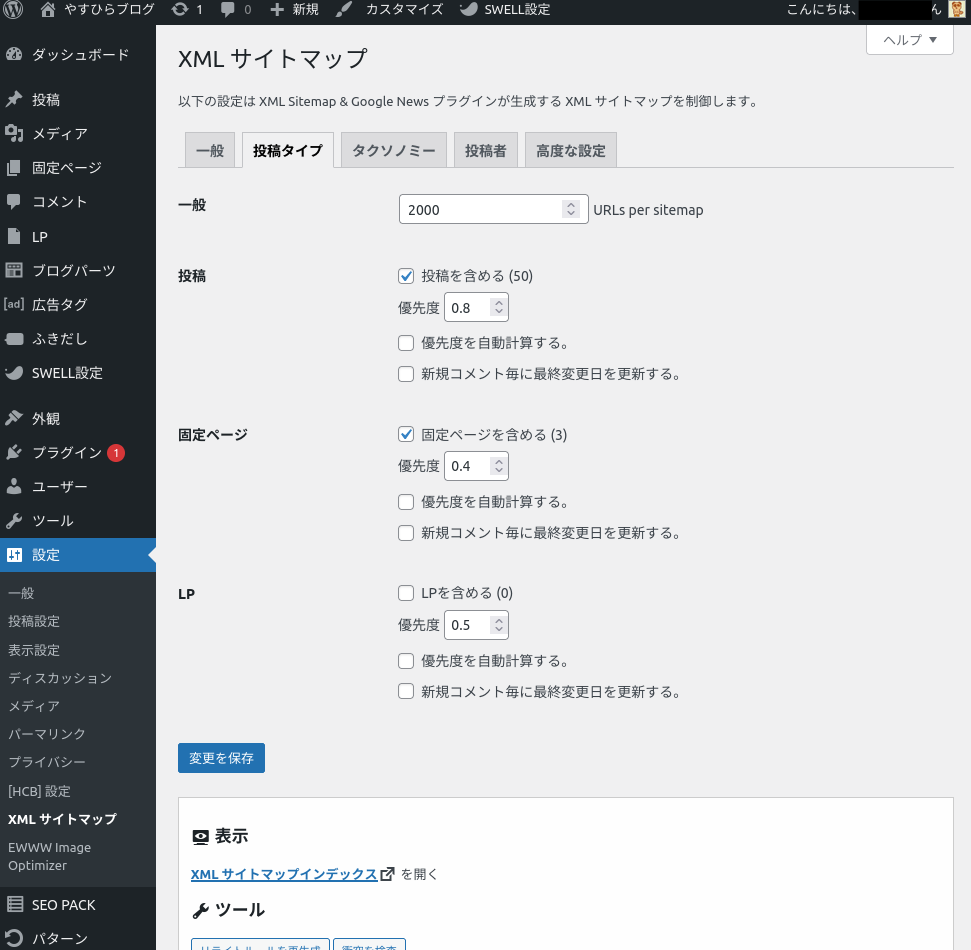
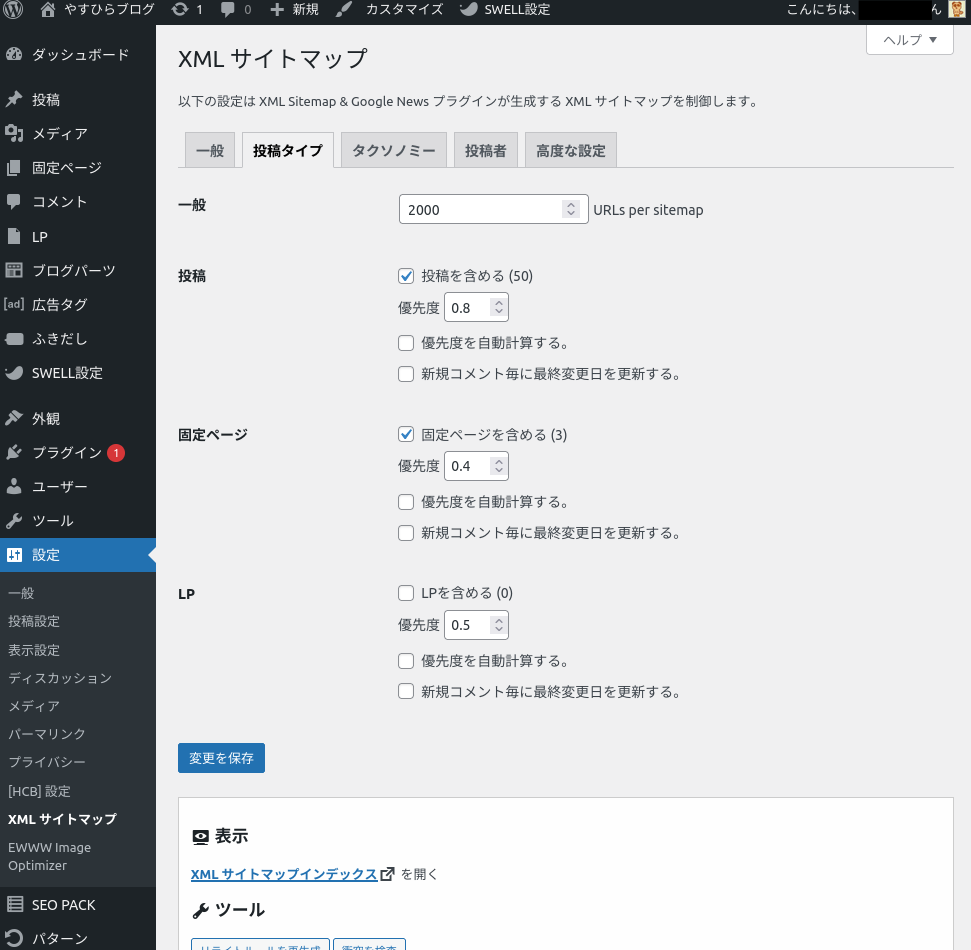
タクソミーを設定
タクソミーを設定します。
ブラウザ画面
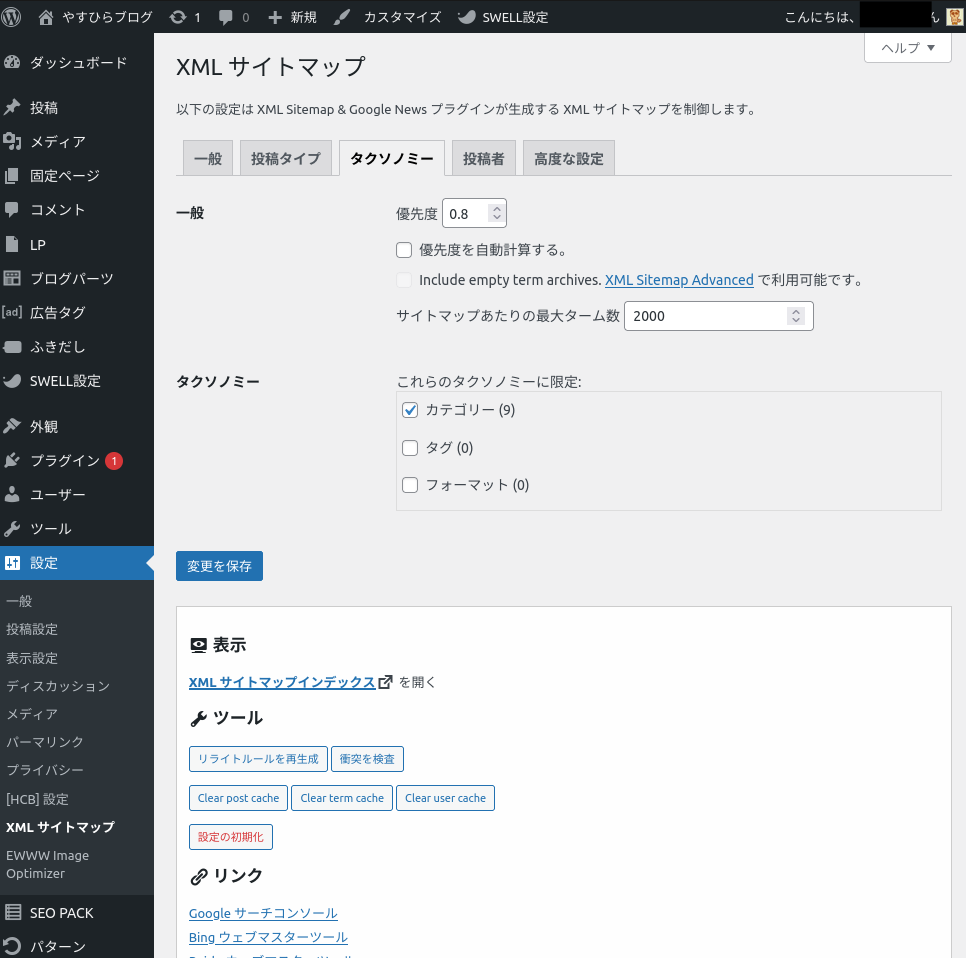
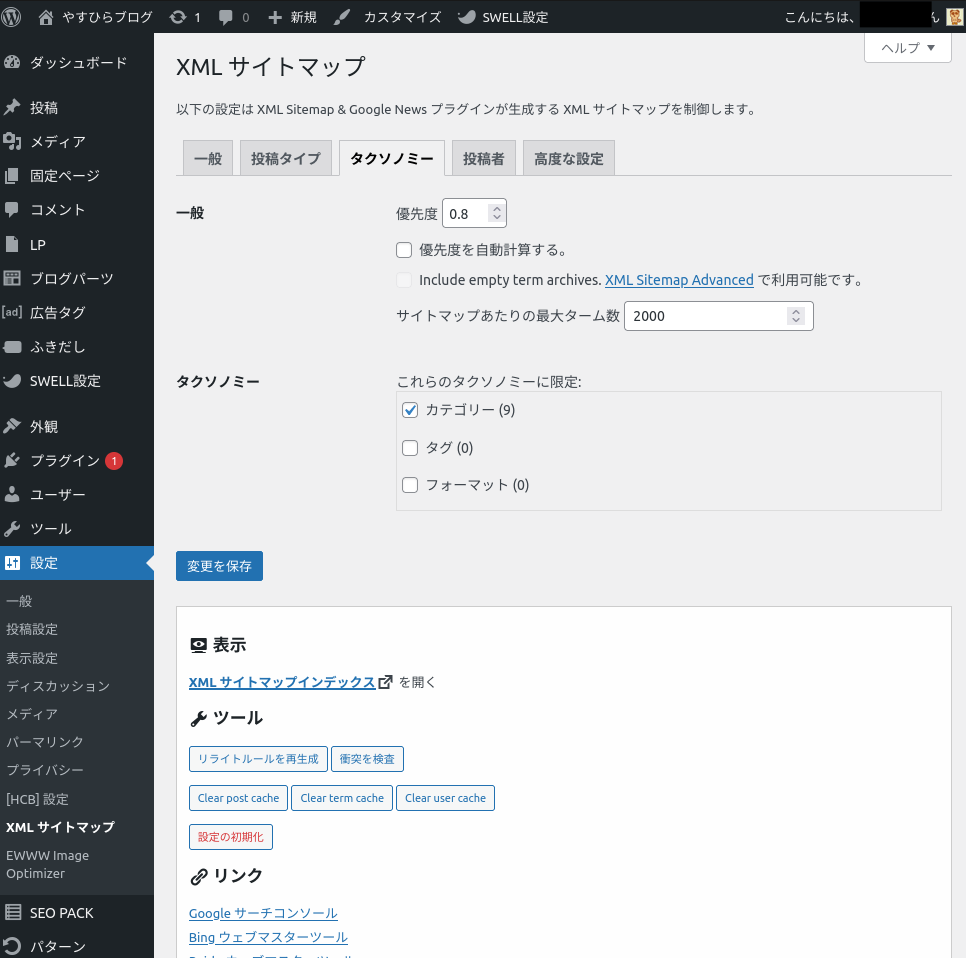
投稿者を設定
投稿者を設定します。
ブラウザ画面
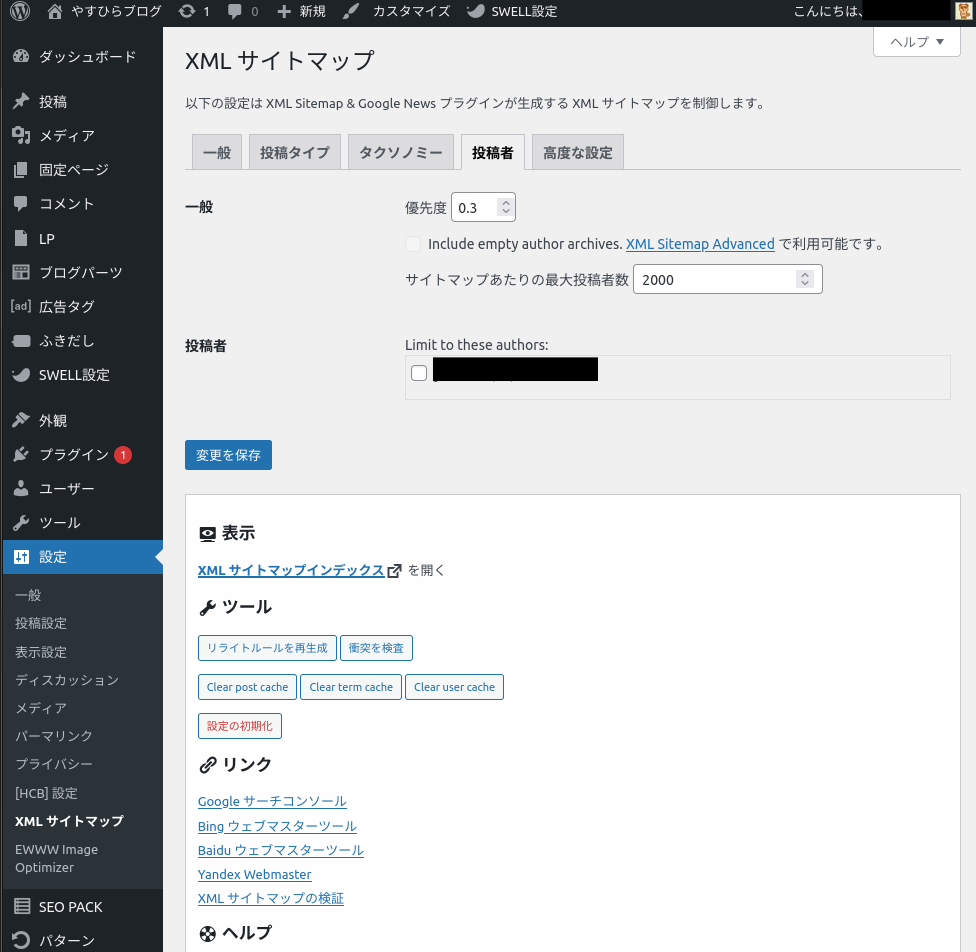
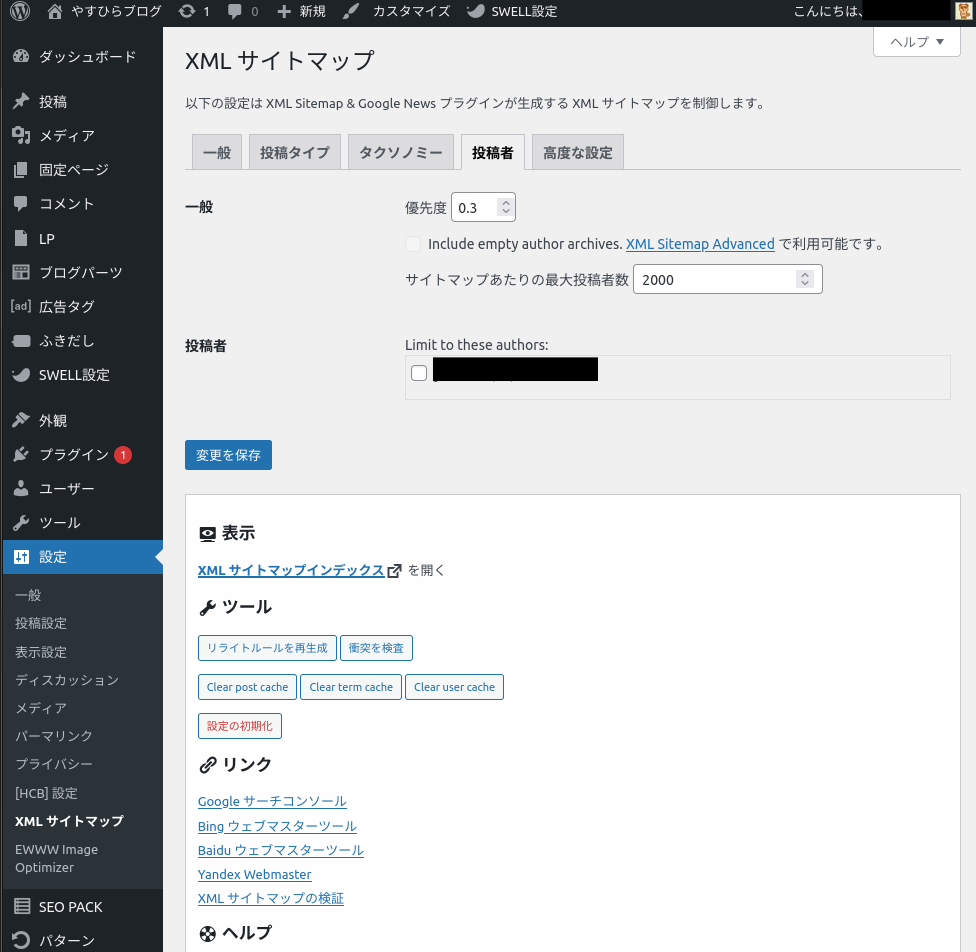
高度な設定を設定
高度な設定を設定します。
ブラウザ画面
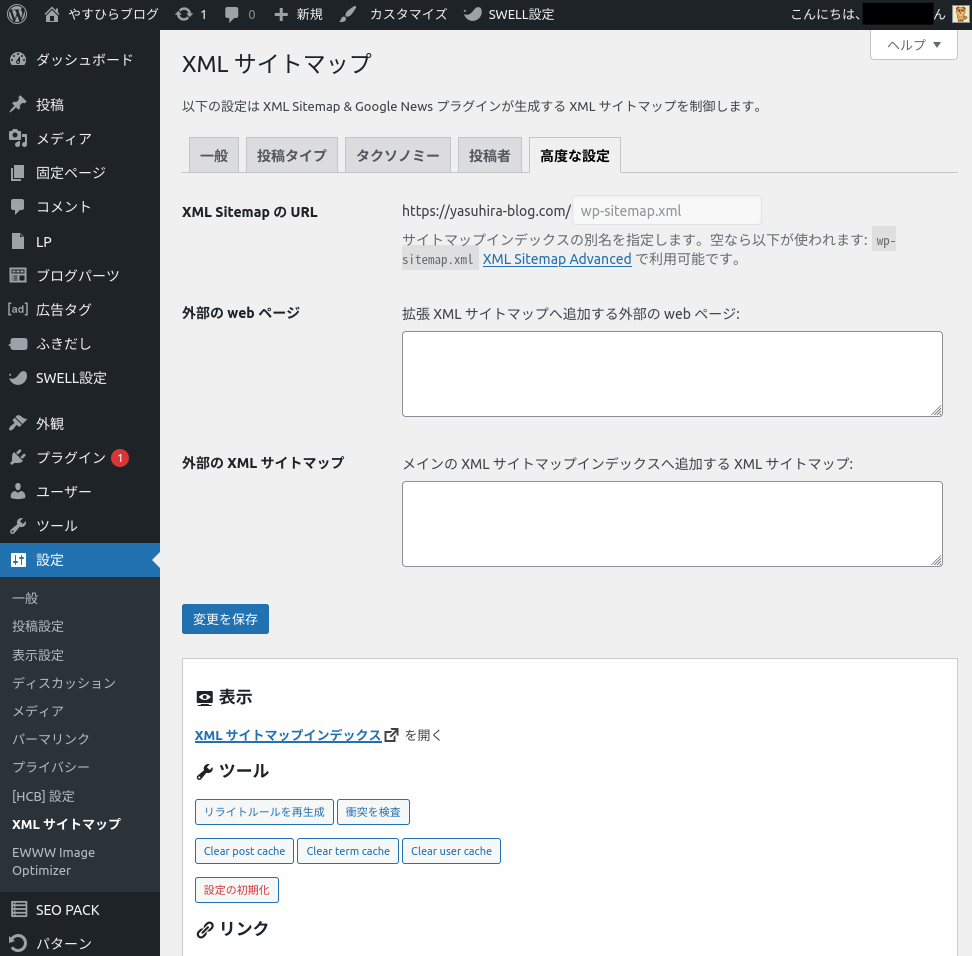
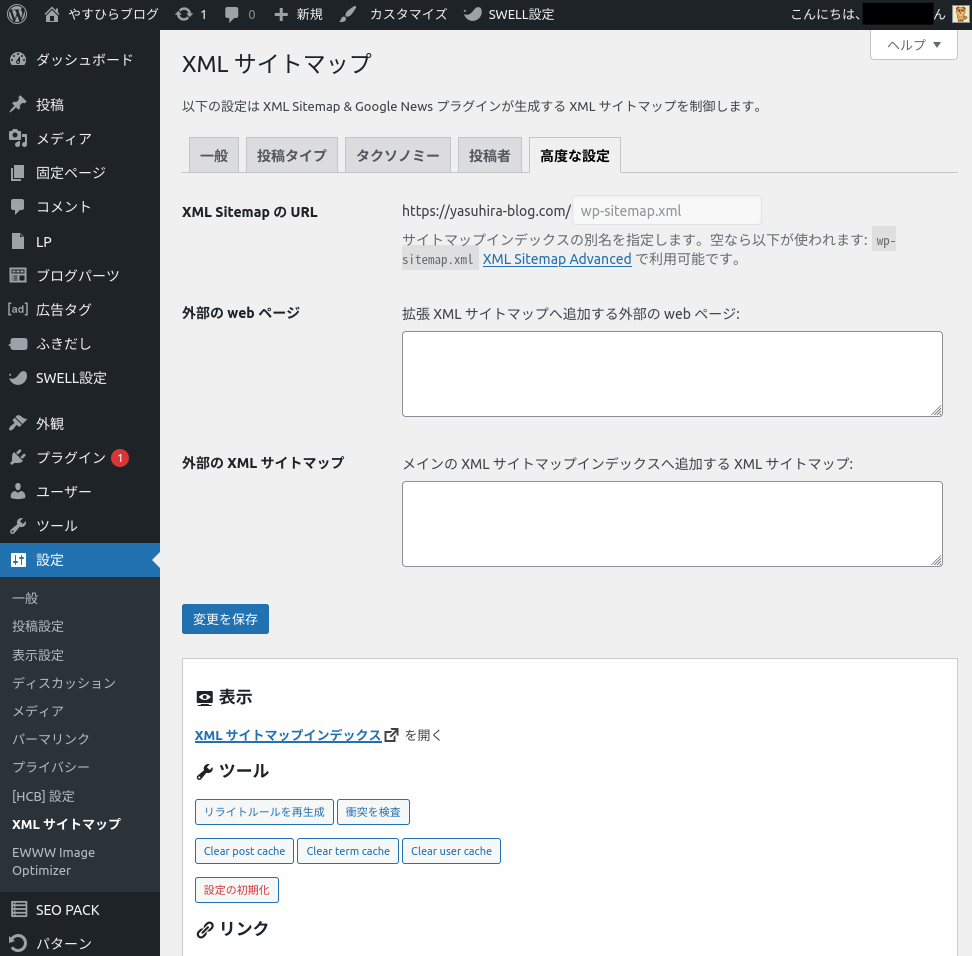
XMLサイトマップインデックスを表示
XMLサイトマップインデックスを表示します。
ブラウザ画面
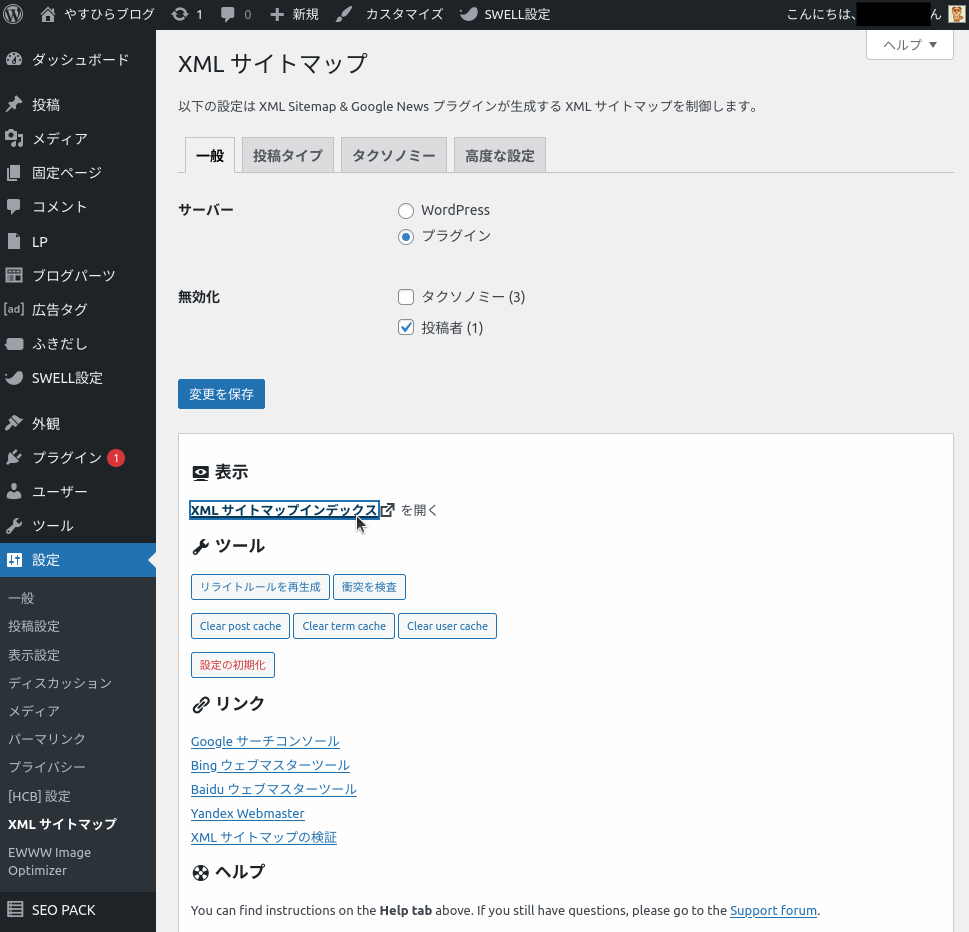
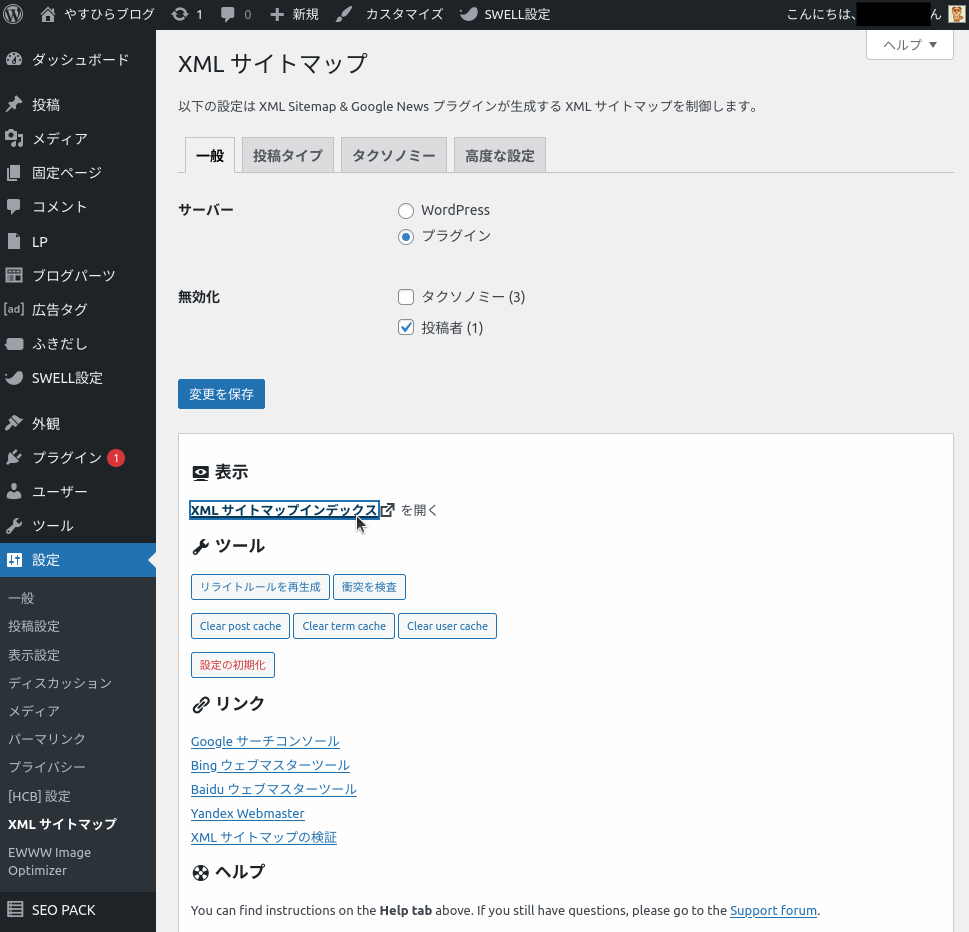
XMLサイトマップインデックスを確認
XMLサイトマップインデックスを確認します。
ブラウザ画面
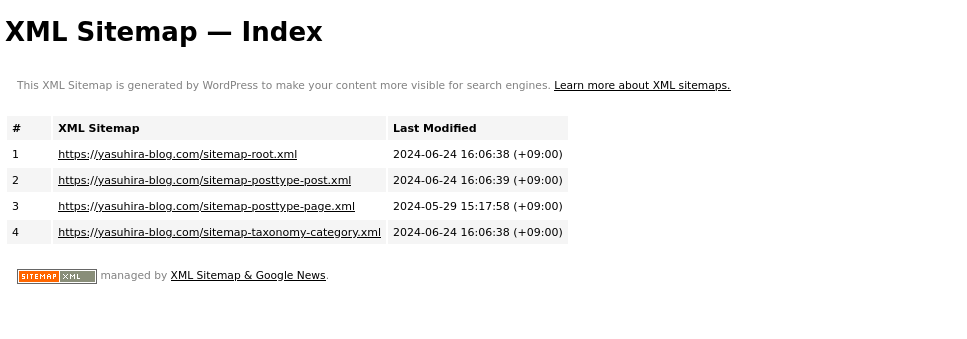
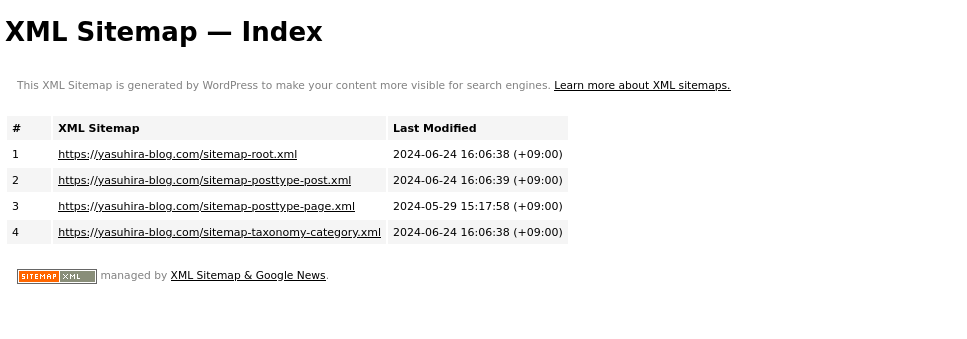
Google Search Consoleと紐付けの設定方法
Google Search Consoleと紐付けの設定方法を紹介します。
Google Search Consoleの公式サイトにアクセス
Google Search Consoleの公式サイトにアクセスします。
URL
https://search.google.com/search-console?utm_source=about-page&resource_id=[サイトURL]ブラウザ画面
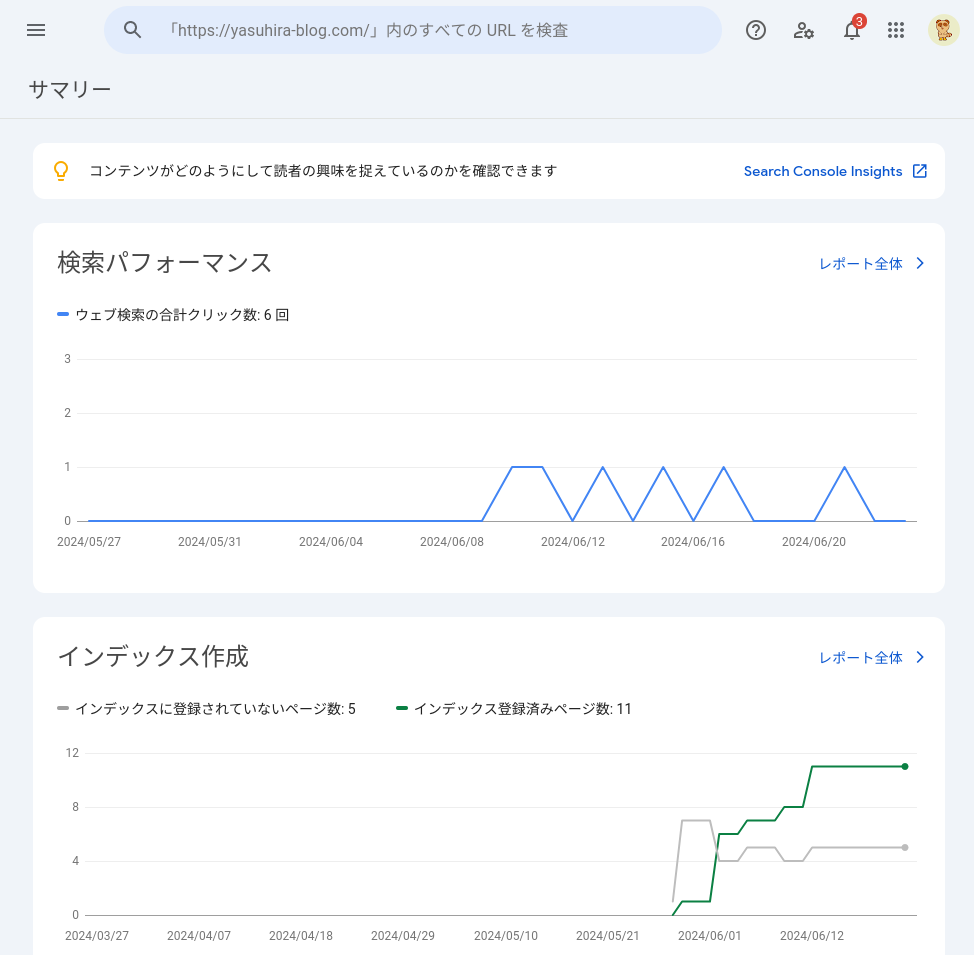
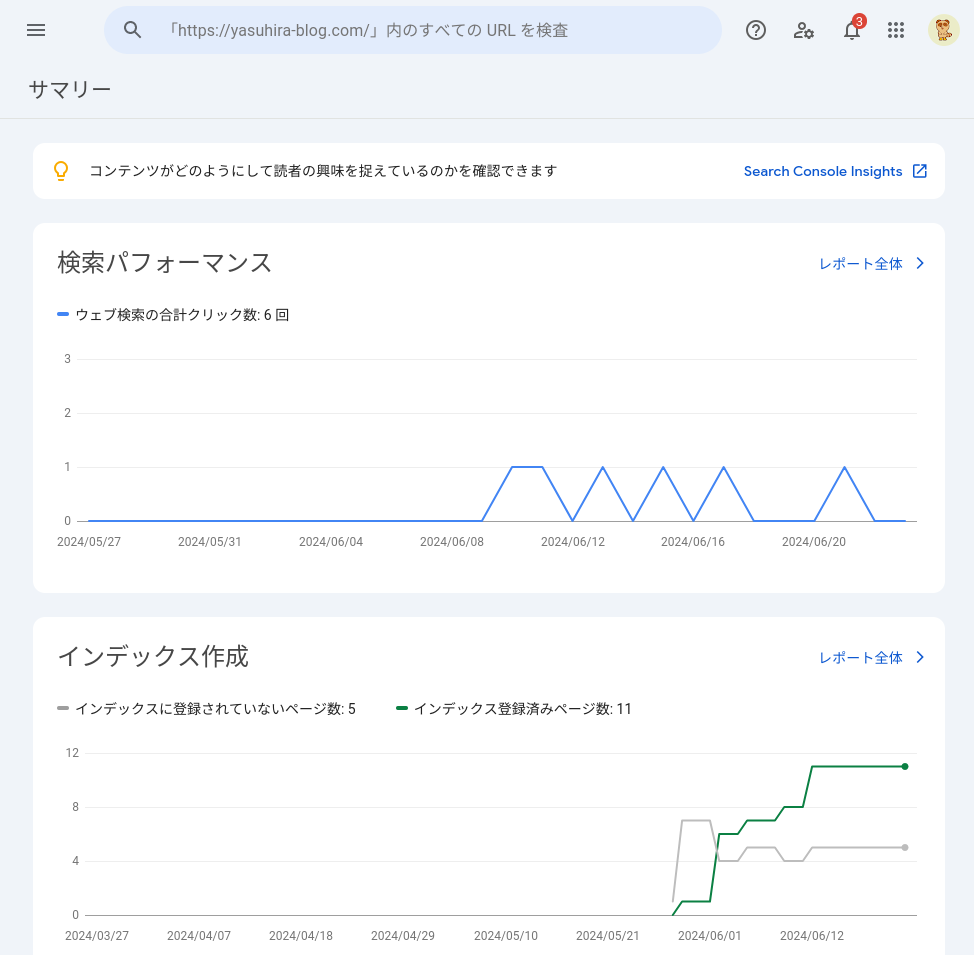
サイトマップを選択
サイトマップを選択します。
ブラウザ画面
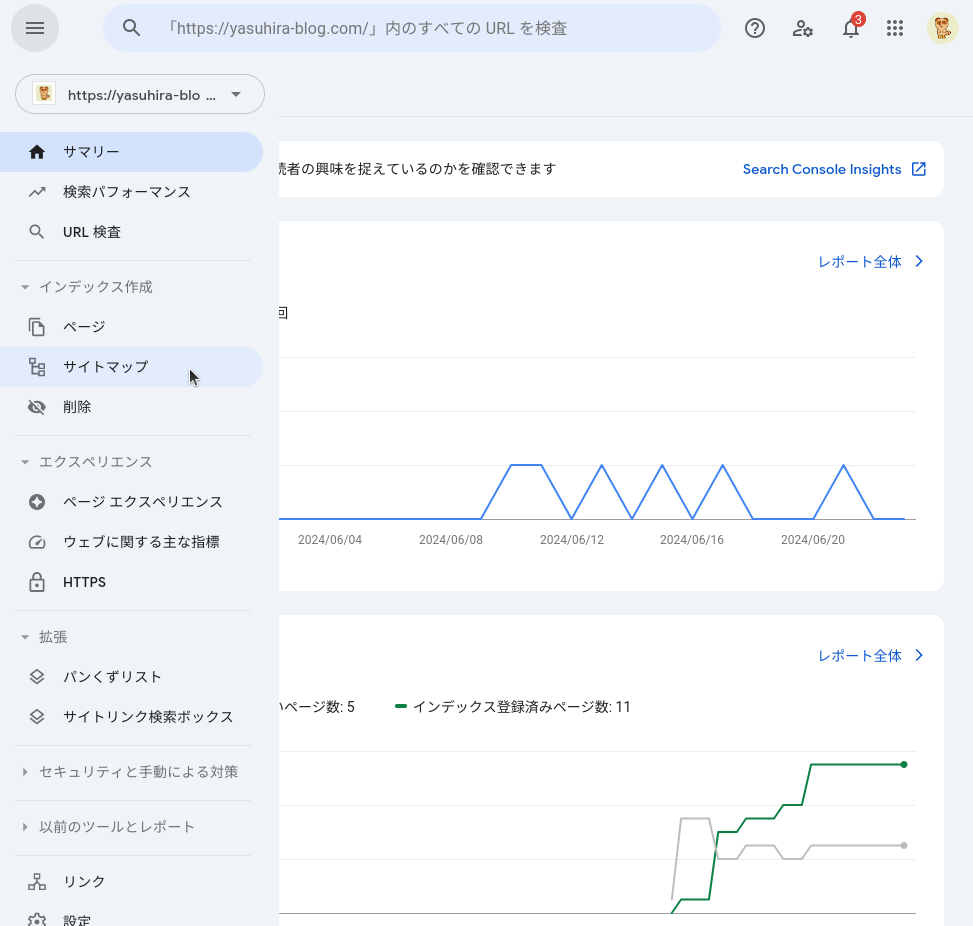
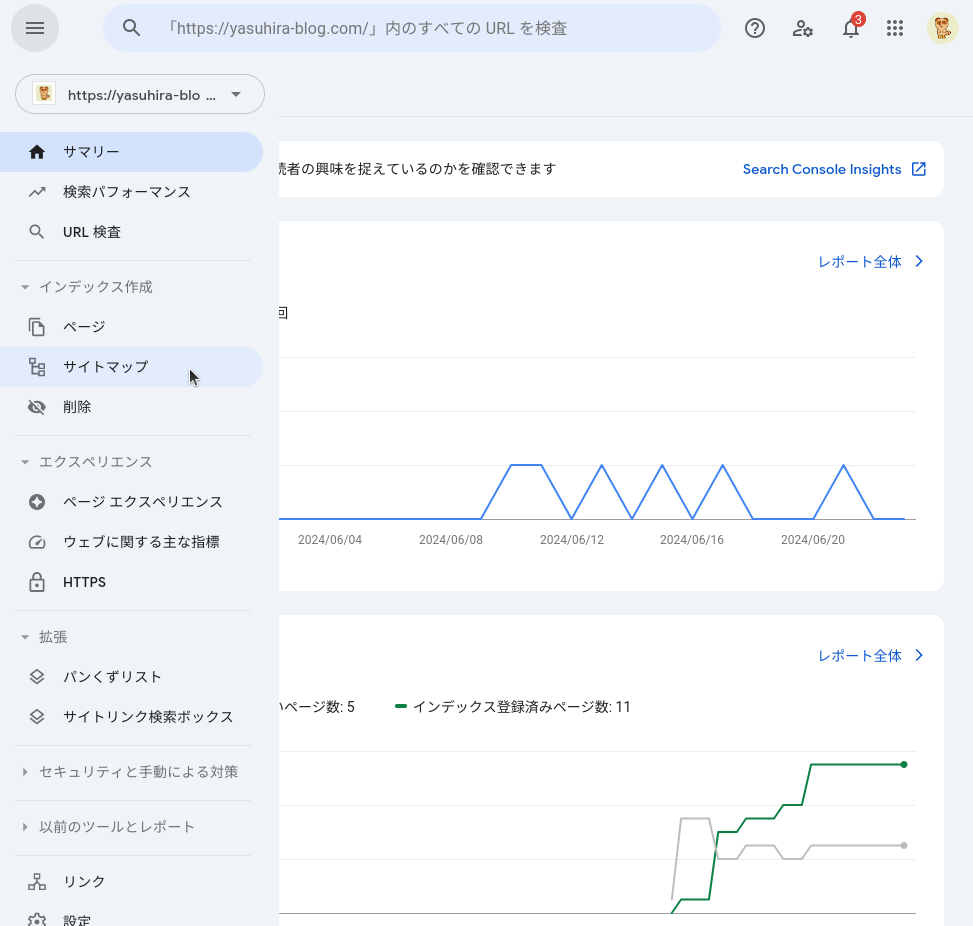
サイトマップを追加
サイトマップを追加します。
ブラウザ画面
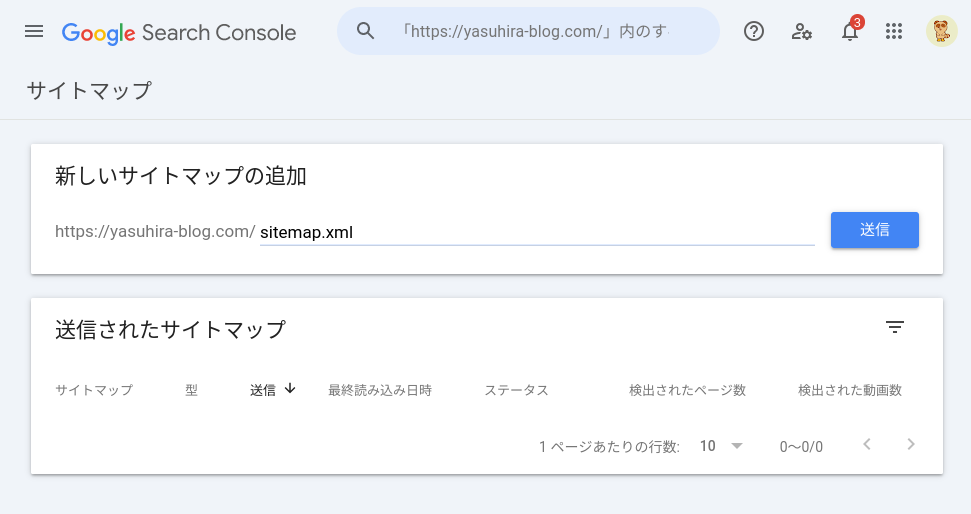
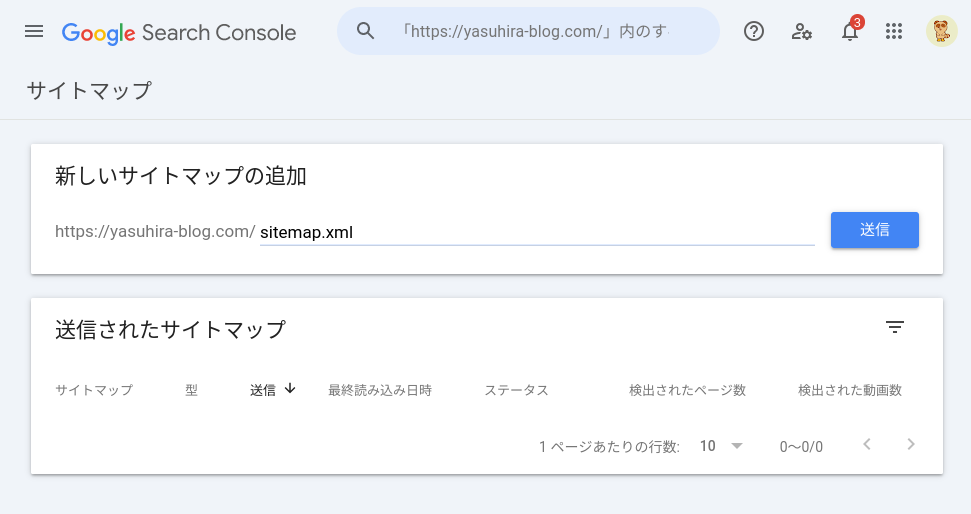
サイトマップ追加を確認
サイトマップ追加を確認します。
ブラウザ画面
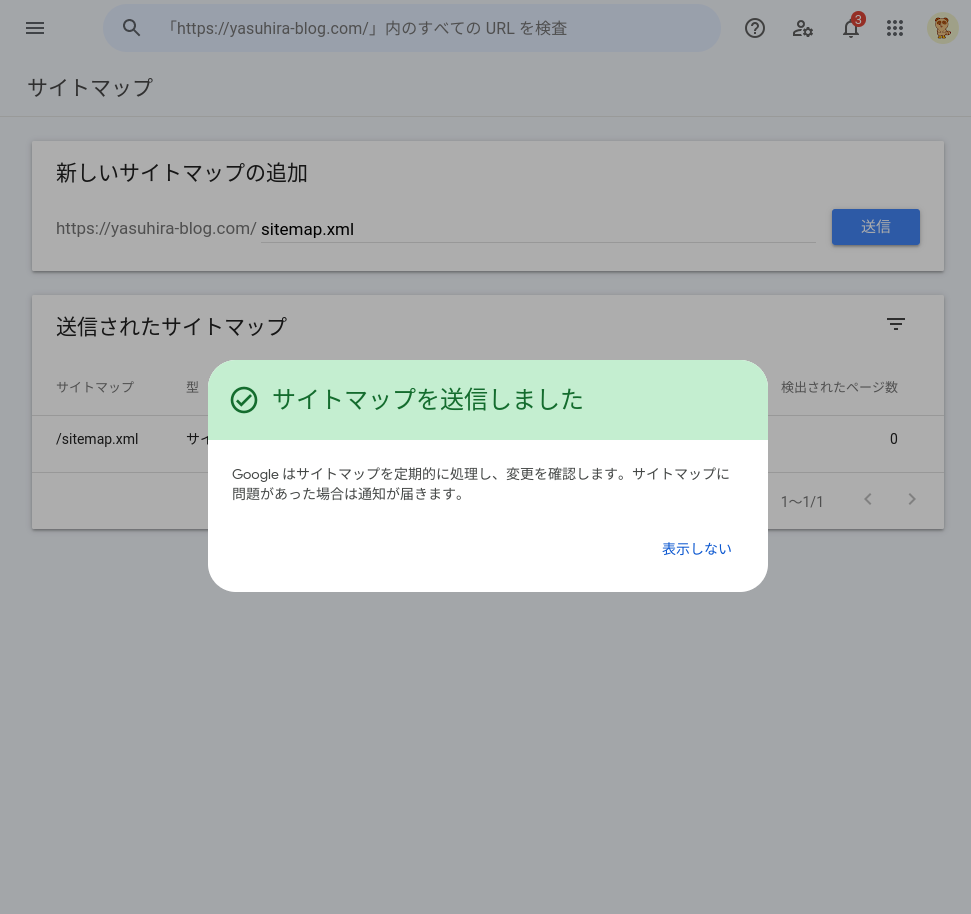
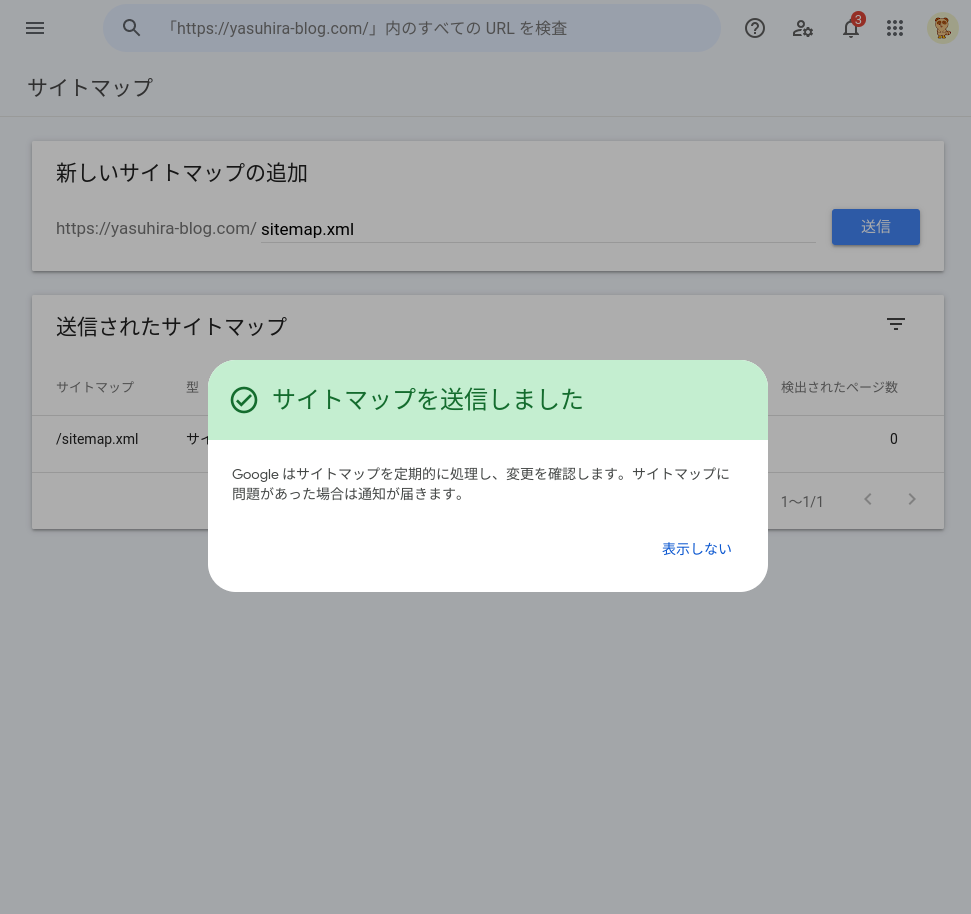
サイトマップのステータスを確認
サイトマップのステータスを確認します。
ブラウザ画面
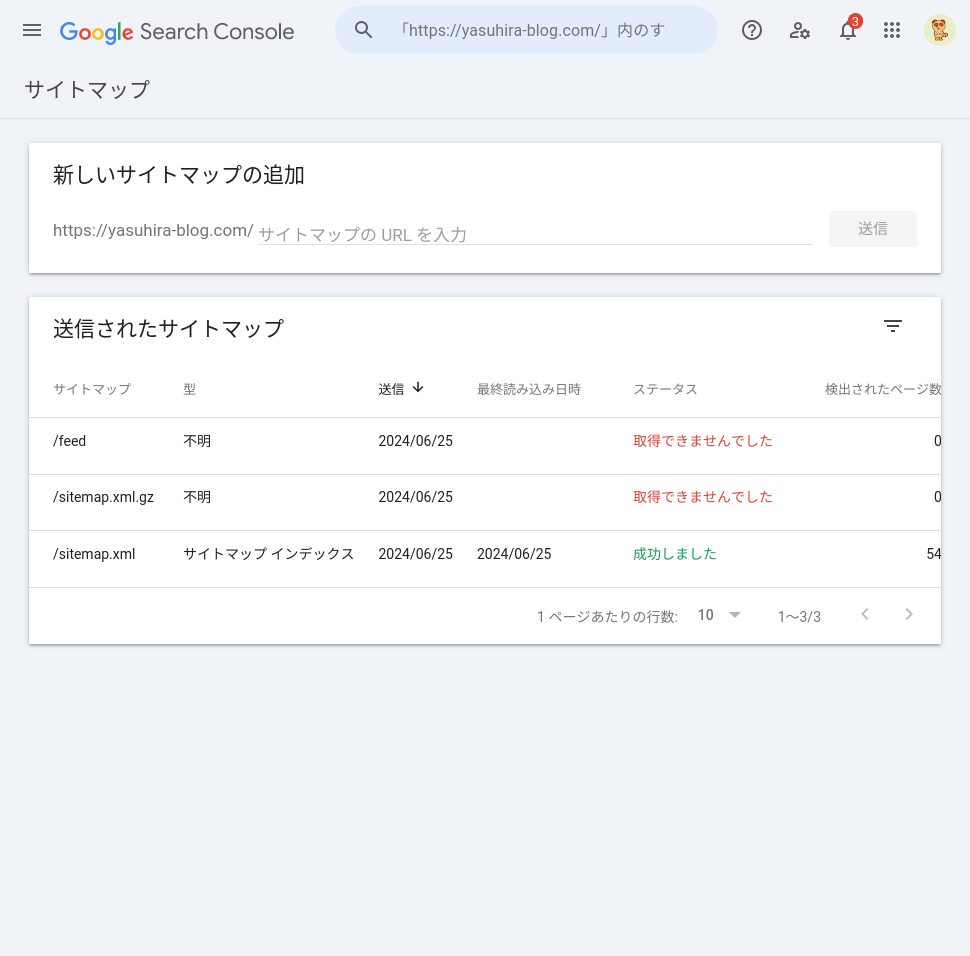
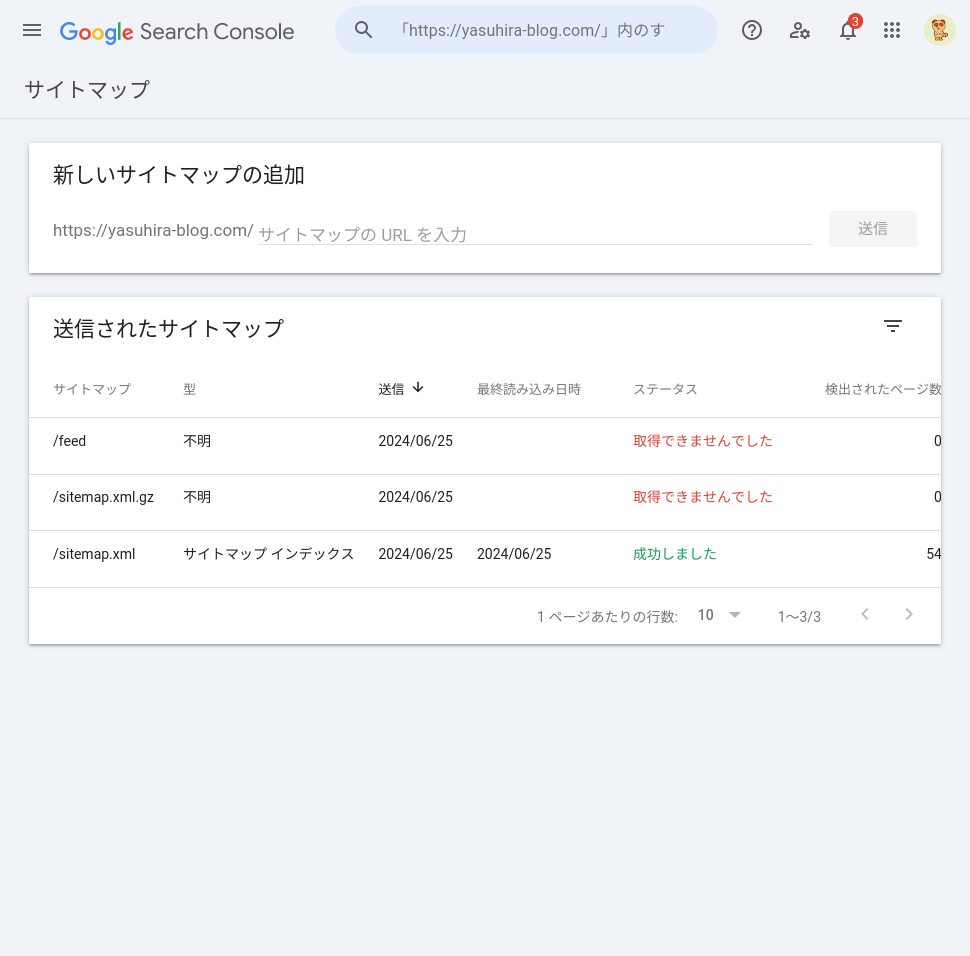
まとめ
XML Sitemap & Google Newsの概要と使い方を紹介しました。
- サイトマップのXMLファイルを生成できる
- サイトマップの設定ができる
- Google Search Consoleと連携できる
XML Sitemap & Google Newsはブログを運営する場合に有効なプラグインの1つです。
プラグインをインストールして、自分好みにカスタマイズしていきましょう。